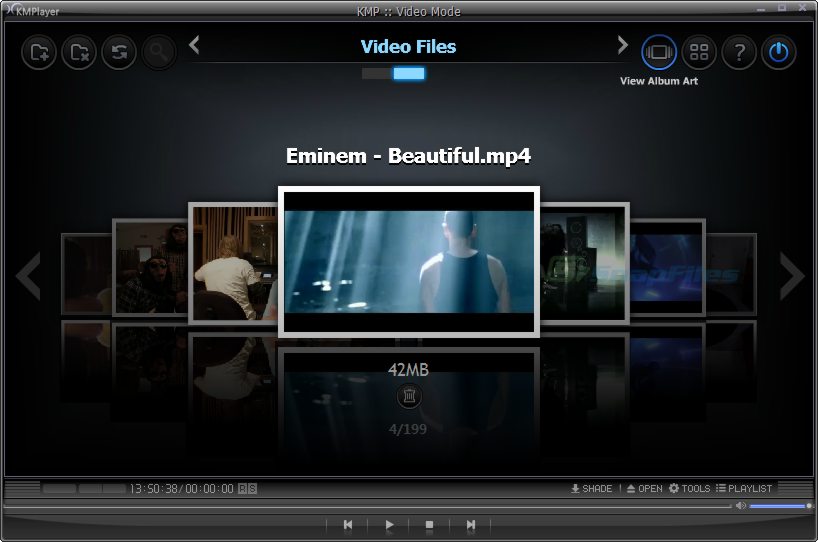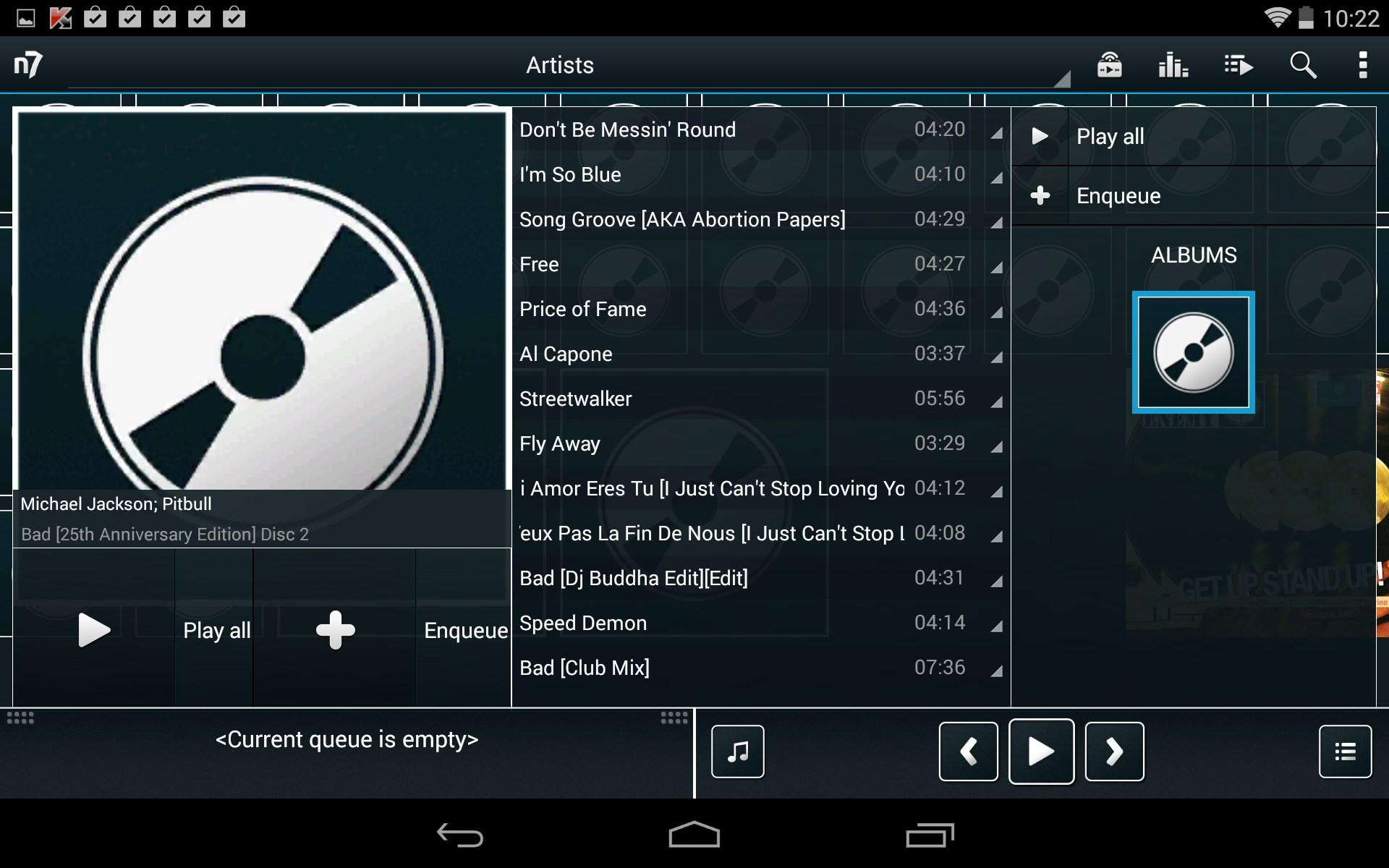8 видеоплееров VR для ПК и смартфонов, чтобы насладиться новейшими визуальными технологиями
VR-видео были хорошо известны на протяжении последних двух лет благодаря новостным сообщениям и выпуску нескольких VR-гарнитур. Какие видеоплееры VR лучше всего подходят, если вам нужно смотреть видео в виртуальной реальности и вы хотите получить опыт просмотра кино у себя дома? Возможно, вы обнаружили, что обычное программное обеспечение для видеоплеера вообще не может предложить такие возможности. Здесь представлены лучшие видеоплееры VR для Windows, Mac, Android и iOS, которые обеспечат вам захватывающий опыт, как в кино.
Часть 1: 4 лучших видеоплеера VR для ПК / Mac
Вверх 1: Kolor Eyes
Как известно большинству потребителей VR-плееров, Kolor Eyes — это не только бесплатный 360-градусный VR-видеоплеер для Windows и Mac, но также позволяет вам кодировать с помощью HTML5. Это лучшее приложение GoPro для просмотра видеороликов VR.
Шаг 1
Загрузите и установите видеоплеер VR и откройте программу на своем компьютере. Он совместим с Windows 7/8/10.
Шаг 2
Откройте VR-видео, и вы сможете его посмотреть. Этот плеер также может работать с самыми популярными гарнитурами VR. Если он у вас есть, вы можете получить захватывающий опыт.
Топ 2: SkyBox VR Player
С видеоплеером SkyBox VR вы можете воспроизводить локальное видео на ПК / Mac и мобильных устройствах. Более того, он может синхронизировать видео с компьютера на мобильное устройство через тот же Wi-Fi.
Шаг 1
Подключите гарнитуру к компьютеру и запустите лучший видеоплеер VR. Сначала вам необходимо установить настольный клиент.
Шаг 2
С помощью контроллера нажмите кнопку «Открыть» в верхнем левом углу и добавьте видео VR, чтобы смотреть видео VR на ПК.
Топ 3: Total Cinema 360 Oculus Player
Total Cinema 360 Oculus Player — еще один бесплатный видеопроигрыватель VR, который позволяет вам наслаждаться живым и всенаправленным контентом с помощью гарнитуры Oculus Rift.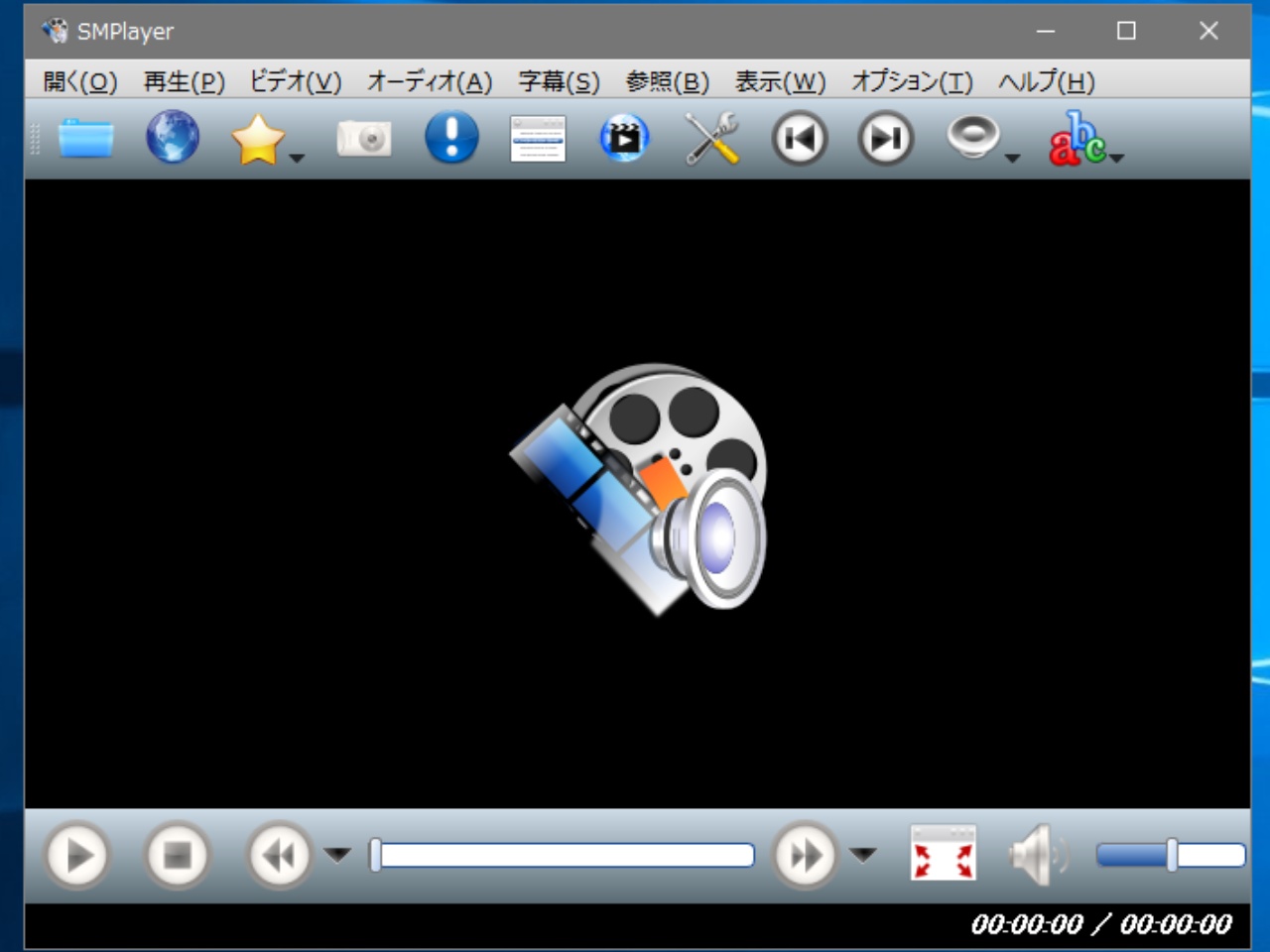 Просто воспользуйтесь преимуществами этого плеера, чтобы смотреть видео в формате 360º.
Просто воспользуйтесь преимуществами этого плеера, чтобы смотреть видео в формате 360º.
Шаг 1
Откройте видеоплеер VR и возьмите гарнитуру Oculus Rift. Перетащите VR-видео в плеер.
Шаг 2
Вы можете управлять воспроизведением, например приостанавливать воспроизведение, масштабировать и регулировать расстояние до глаза от видео.
Топ 4: Opera VR Player
Opera является не только обычным браузером, но и функционирует как достойный видеоплеер для VR на ПК и Mac. Вам не нужно заниматься различными настройками VR. Он может запускать 2D-фильм или обычное 180-градусное видео через гарнитуру.
Шаг 1
Подключите гарнитуры VR к компьютеру и откройте Opera. Если у вас нет VR-плеера, немедленно установите его.
Шаг 2
Откройте локальное видео VR или онлайн-видео VR на YouTube, чтобы начать воспроизведение. Opera VR Player автоматически выбирает подходящий формат для вашего видео, чтобы смотреть видео VR в Windows 7.
Часть 2: 4 лучших видеоплеера VR для iPhone / Android
Топ 1: VR Player
VR Player — чистый и интуитивно понятный видеоплеер VR для iPhone и iPad. Это позволяет вам транслировать VR-видео и YouTube, а также просматривать панорамные фотографии и видео во внутренней памяти.
Шаг 1
Установите видеоплеер VR на iPhone из App Store. Подключите ваш iPhone к сети.
Шаг 2
Выберите видеоканал и найдите видео VR или откройте локальное видео VR. Вставьте свой iPhone в мобильное устройство виртуальной реальности и наслаждайтесь им.
Топ 2: игрок Homido VR
Видеоплеер Homido VR предназначен для сопряжения с гарнитурой Homido на iPhone или телефоне Android. Вы можете транслировать 360-градусный контент с любой платформы.
Шаг 1
Запустите приложение видеоплеера VR, и у вас будет три варианта. Откройте видео, чтобы воспроизвести видео VR на вашем Android.
Шаг 2
Зайдите в Homido Center, и вы сможете открыть 360-градусный контент. Если вы хотите посмотреть YouTube VR, нажмите «Интернет-браузер» и найдите видео.
Если вы хотите посмотреть YouTube VR, нажмите «Интернет-браузер» и найдите видео.
Шаг 3
Теперь подключите мобильное устройство к гарнитуре Homido и начните просмотр.
Топ 3: KMPlayer VR
KM player появился в приложении для видеопроигрывателя VR для телефонов Android. Вы можете просто смотреть 360-градусный контент на своем телефоне или попробовать стеклянный режим, который позволяет вам наслаждаться иммерсивным видео в гарнитуре VR с помощью смартфона.
Шаг 1
Установите видеоплеер VR для Android из Play Store. Это бесплатно для всех устройств Android.
Шаг 2
Откройте иммерсивное видео в плеере. Тогда вы можете начать смотреть его самостоятельно или в гарнитуре.
Топ 4: Video360
Вы можете смотреть видео VR, YouTube VR или другие потоки через URL-адрес на своем iPhone через видеопроигрыватель Video 360 VR. Просто имейте в виду, что для потоковой передачи видео с YouTube потребуется дополнительная покупка, но видеоплеер VR можно загрузить бесплатно.
Шаг 1
Откройте приложение VR player после его установки на свой iPhone. Может произойти сбой, если ваш iPhone был обновлен до iOS 11 или новее.
Шаг 2
Выберите VR-видео или URL-адрес видео и откройте желаемое видео, чтобы начать просмотр видео виртуальной реальности на Android.
Лучшая альтернатива видеоплееру VR: бесплатный проигрыватель Blu-ray
Бесплатный Blu-ray-плеер — лучшая альтернатива видеоплееру VR, которая позволяет просматривать большинство видео и аудиофайлов, включая видео 4K, DVD и Blu-ray. Более того, вы также можете получить идеальный аудиовизуальный опыт с бесплатным медиаплеером.
- * Воспроизведение практически всех форматов видео и аудио файлов бесплатно.
- * Поддержка DVD, Диски Blu-rayи другие оптические диски.
- * Бесплатное воспроизведение мультимедийных файлов без каких-либо ограничений.
- * Полный контроль над воспроизведением видео с расширенными эффектами.

Часть 3: Часто задаваемые вопросы о VR Video Player
1. Что такое VR-видео?
Видео VR или видео виртуальной реальности — это своего рода иммерсивное видео, которое создает иллюзию того, что вы являетесь частью видео посредством воспроизведения трехмерных изображений. Вы можете использовать гарнитуру VR, чтобы соответствующим образом насладиться аудиовизуальным опытом иммерсивного видео VR.
2. Могу ли я смотреть видео VR без гарнитуры VR?
Да. Вы можете просто выбрать видеоплеер VR для воспроизведения видео VR без гарнитуры. Гарнитура VR обеспечивает универсальный опыт виртуальной реальности. В этом случае вам не нужно использовать маленький экран вашего мобильного телефона для просмотра видео.
Заключение
Вот 8 лучших видеоплееров VR для ПК, Mac, iPhone и устройств Android. Помимо локальных видеороликов VR, некоторые из них также поддерживают платформы, такие как Samsung VR, Steam VR, Oculus, HTC, VeeR VR, WITHIN, Littlstar, Jaunt и т.
Что вы думаете об этом посте.
Прекрасно
Рейтинг: 4.9 / 5 (164 голосов)
Популярные проигрыватели для windows 7. Лучшие видеоплееры для Windows, Android и iOS
версия: 2.7.6 от 15 Апрель 2019Программа для проигрывания локальных аудио- и видеофайлов, а также фильмов с торрентов. Приложение содержит встроенный каталог телевизионных каналов и радиостанций. ComboPlayer — это универсальный мультимедийный проигрыватель, позволяющий решить множество задач. С его помощью можно воспроизводить видео и музыкальные треки, располагающиеся на локальных накопителях, в онлайн-режиме смотреть фильмы с торрентов без предварительной загрузки, а также просматривать телепередачи и слушать радио. Для этого в программе содержится встроенная библиотека ссылок на стабильные источники вещания.
Адобе Флеш Плеер — бесплатный мультимедийный проигрыватель для Виндовс и Андроид, распространяется как отдельное приложение и отвечает за воспроизведение видео, звука и флеш-анимации.
Нормальное отображение мультимедийного контента в браузере без плагина Flash Player будет невозможным.
версия: 2.3.39.5301 от 22 Март 2019GOM Media Player — проигрыватель, способный воспроизводить все распространенные медиаформаты, захватывать видео и аудио, делать скриншоты, накладывать эффекты.
Благодаря встроенной поддержке большинства используемых кодеков Gretech Online Movie Player воспроизводит любые видеофайлы, в том числе поврежденные и недозагруженные. Разработчики реализовали поиск программой необходимого декодера в Интернете, если появится такая необходимость. Это значит, что вместо стандартного для ряда аналогичных программ сообщения «Невозможно воспроизвести данный файл», вы увидите предложение «Найти кодек».
Мощный медиаплеер КМП плеер установлен на компьютере каждого третьего киномана в мире, а в последнее время стал невероятно востребованным среди пользователей Андроид и iOS-гаджетов.
KMPlayer способен открыть любой известный формат, поскольку снабжен встроенным кодек-паком. С ним вы без лишних беспокойств сможете смотреть любимые фильмы, как дома на компьютере, так и в путешествии — на планшете или смартфоне.
версия: 12.9.3.3 от 28 Февраль 2019Программа для синхронизации Apple-устройств с компьютерами на базе Windows XP, 7, 8, 10, воспроизведения медафайлов и доступа к крупнейшему магазину лицензионного контента.
Перед вами мощное мультимедийное приложение, позволяющее синхронизировать мультимедийную информацию на ПК с устройствами производства компании Apple – iPhone и iPad. Айтюнс – единственный официальный инструмент для переноса видео и музыкальных произведения на «яблочные» гаджеты, а также обновления их программного обеспечения посредством кабеля.
версия: 1.7.17508 от 14 Февраль 2019Программа для воспроизведения видео и музыкальных композиций с интегрированным набором кодеков, способная проигрывать фильмы в высоком качестве сразу после установки.
Это современный медиаплеер со встроенным пакетом кодеков DXVA, который способен без дополнительных настроек проигрывать все распространенные типы аудио- и видеофайлов. Приложение может воспроизводить как локальный контент, так и потоковые трансляции и недокачанные объекты. Благодаря интегрированному таймеру можно указать время выключения компьютера (например, после окончания фильма).
VLC Player — один из лучших среди мультиплатформенных медиапроигрывателей. Разработчики перенесли свое видение того, как должны воспроизводиться фильмы и аудиокомпозиции, и на мобильные платформы.
Поддержка всех используемых форматов благодаря встроенным кодекам, воспроизведение потокового видео, просмотр недозагруженных файлов и удобнейшая навигация по меню на русском языке — всеми этими опциями вы сможете воспользоваться, решив скачать плеер VLC. Причем, не принципиально, о какой платформе идет речь.
версия: 3.9 от 26 Декабрь 2018Программа для воспроизведения всех популярных типов аудиодорожек и видеофайлов. Утилита включает в себя комплект кодеков и может открывать фильмы в формате Ultra HD.
Утилита включает в себя комплект кодеков и может открывать фильмы в формате Ultra HD.
Функциональный мультимедийный комбайн, воспроизводящий большинство распространенных форматов. Это приложение содержит ряд технологий для оптимизации качества картинки, увеличения максимальной громкости воспроизведения и «тонкой» регулировки звучания аудиоряда. Windows Player обладает очень простым классическим интерфейсом, удобно отображает список треков и может проигрывать высококачественный контент на компьютерах без поддержки Direct3D-ускорения.
Плееры (проигрыватели) для компьютера – это средства для воспроизведения видео на вашем персональном компьютере.
В настоящий момент разнообразные функции для индивидуальной настройки воспроизводимого контента, синхронизация с портативными устройствами, дополнительные кодеки и плагины создали большую конкуренцию среди проигрывателей. Надеемся, что наш краткий обзор поможет ознакомиться с бесплатными плеерами для компьютера и выбрать качественную и многофункциональную программу.
| Программы | Русский язык | Лицензия | Темы оформления | Рейтинг | Видео захват | Кодеки |
| Да | Бесплатная | Да | 9 | Да | Да | |
| Да | Бесплатная | Да | 10 | Да | Да | |
| Да | Бесплатная | Нет | 6 | Нет | Нет | |
| Да | Бесплатная | Да | 8 | Да | Да | |
| Нет | Бесплатная | Да | 7 | Да | Да | |
| Да | Бесплатная | Да | 6 | Да | Да | |
| Нет | Бесплатная | Нет | 6 | Нет | Нет | |
| Да | Бесплатная | Да | 5 | Да | Да | |
| Да | Бесплатная | Да | 7 | Да | Да | |
| Да | Бесплатная | Да | 8 | Да | Да | |
| Да | Бесплатная | Да | 8 | Да | Да | |
| Да | Бесплатная | Да | 8 | Нет | Да | |
| Да | Бесплатная | Да | 8 | Да | Да | |
| Да | Бесплатная | Да | 10 | Да | Да |
Плеер, которому под силу любые известные форматы аудио- и видеокомпозиций. Встроенный кодек-пак распознает неизвестный формат, а также открывает недогруженный или поврежденный файл. Настраивается под запросы пользователя, работает с пульта ДУ, делает видео-захват и воспроизводит последний просмотр при выходе из приложения. Хранит информацию в «облаке», записывает аудиодорожки и настраивается для быстрого запуска.
Встроенный кодек-пак распознает неизвестный формат, а также открывает недогруженный или поврежденный файл. Настраивается под запросы пользователя, работает с пульта ДУ, делает видео-захват и воспроизводит последний просмотр при выходе из приложения. Хранит информацию в «облаке», записывает аудиодорожки и настраивается для быстрого запуска.
Плеер, который благодаря встроенным кодекам воспроизводит не только известные, но и достаточно редкие форматы. Работает с потоковым видео и «битыми» файлами. Плагин проигрывателя можно использовать для браузеров Мозилла и Интернет Эксплорер. Позволяет пользователю управлять эквалайзером, настраивать субтитры и предпросматривать загружаемый файл.
Приложение для «яблочных» устройств, которое помимо синхронизации данных между устройствами, работает как плеер и воспроизводит видео на компьютере. Логично организовывает файлы по категориям и тематикам.
Универсальный проигрыватель для воспроизведения различных форматов мультимедиа.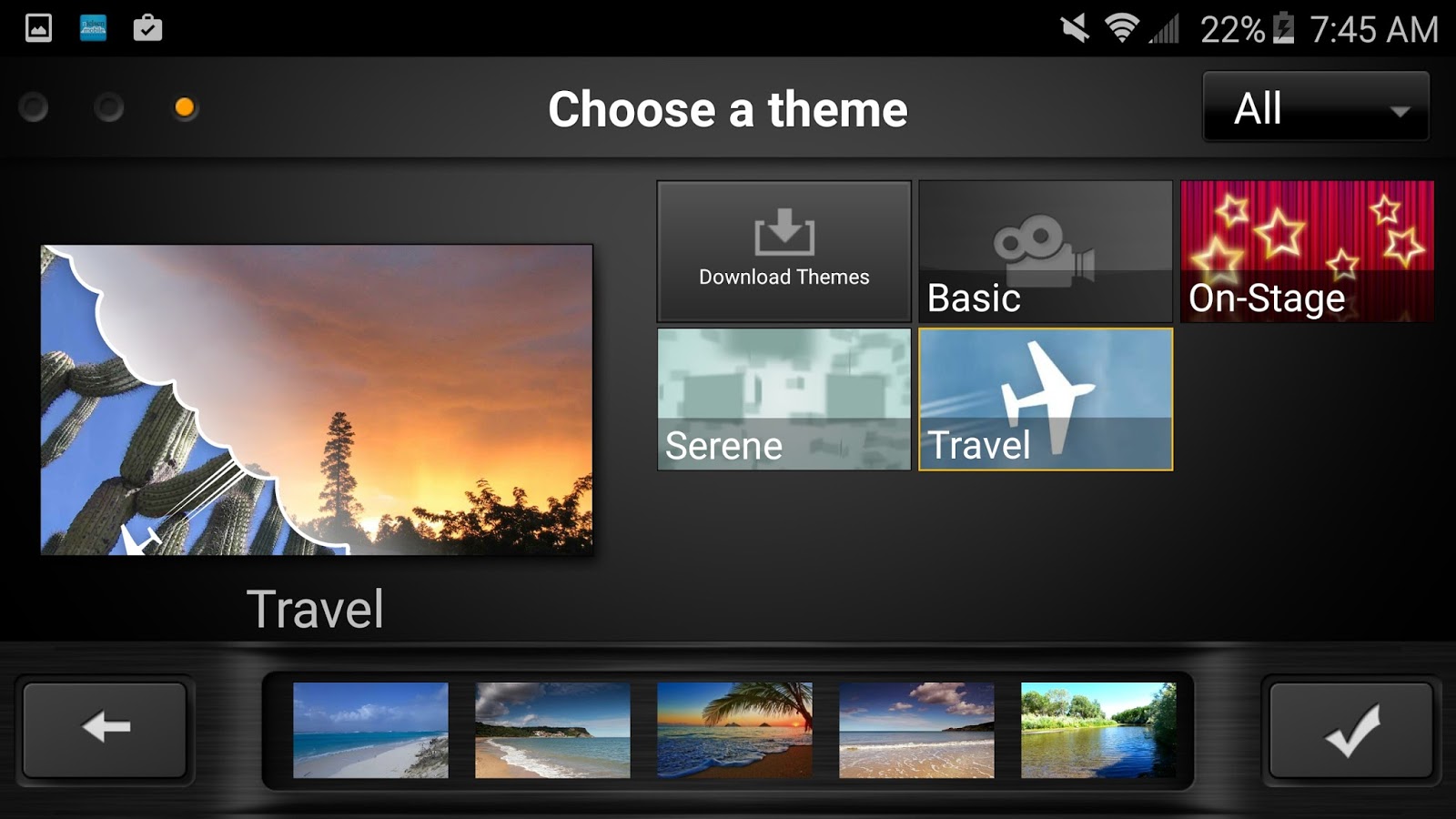 Работает с локальным контентом, потоковым видео и недогруженными файлами. Пользователь может настроить таймер для выключения по завершению просмотра, субтитры с разными эффектами и обрабатывать видеофайлы, записанные с веб-камеры. Создает скрины, осуществляет видеозахват, зеркально отображает и открывает формат 3D.
Работает с локальным контентом, потоковым видео и недогруженными файлами. Пользователь может настроить таймер для выключения по завершению просмотра, субтитры с разными эффектами и обрабатывать видеофайлы, записанные с веб-камеры. Создает скрины, осуществляет видеозахват, зеркально отображает и открывает формат 3D.
Многофункциональный плеер со встроенным браузером, по которому можно совершать веб-сёрфинг во время просмотра мультимедиа. Интеграция с веб-навигаторами позволяет открывать мультимедийный контент на разных ресурсах. В библиотеке можно сортировать файлы и искать их по тегам. Возможна установка дополнительных плагинов для расширения функционала проигрывателя. Реал Плеер синхронизируется с портативными устройствами и работает с оптическими накопителями. Сохраняет ролики из Ютуба и загружает контент на ПК.
Проигрыватель поддерживает разные форматы и имеет ряд встроенных полезных декодеров. Открывает телевидение и радио в интернете, воспроизводит потоковое видео и напрямую из архивов. Десятиполосный эквалайзер оптимизирует и настраивает звук, пользователь может включать субтитры и эффекты. Плеер воспроизводит образы CD/DVD-дисков, создает плейлисты и работает с Last.FM.
Десятиполосный эквалайзер оптимизирует и настраивает звук, пользователь может включать субтитры и эффекты. Плеер воспроизводит образы CD/DVD-дисков, создает плейлисты и работает с Last.FM.
Многофункциональный плеер, который не только воспроизводит видео и аудио, но и конвертирует в различные форматы. Проигрыватель записывает и копирует диски, а также создает скрины с видео. Пользователь может создать своё радио с выбранными композициями, добавлять эффекты и синхронизировать плеер с караоке.
Многофункциональный проигрыватель, воспроизводящий контент разного формата. Отличительной особенностью плеера является возможность включения субтитров для видео на необходимом пользователю языке. Открывает DVD-Video и Audio-CD и показывает информацию о контенте с показом обложки. Приложение имеет встроенные видеоконвертер и видеоредактор, а также мастера для создания интерактивных меню для DVD.
Проигрыватель, который воспроизводит локальные файлы и позволяет предпросматривать контент на торрентах перед загрузкой.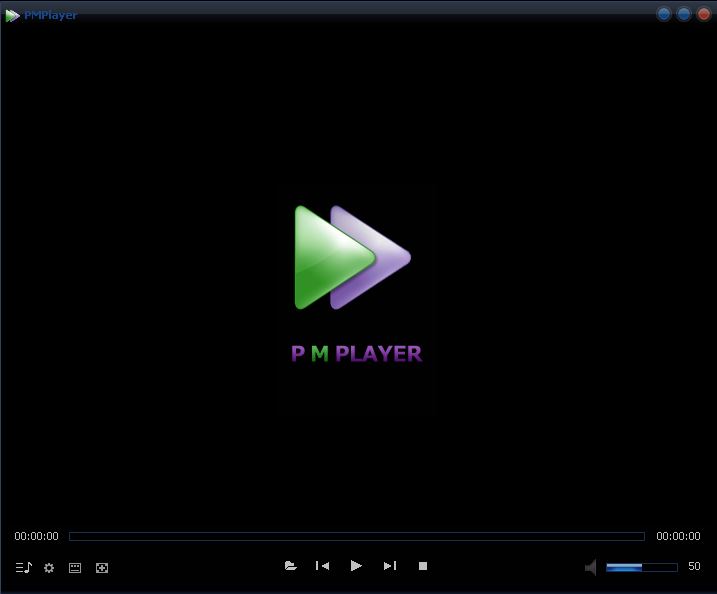 Имеет встроенные каналы и радио, список активных ссылок на проверенные источники мультимедиа. Юзер может добавить свои источники вещания в базу.
Имеет встроенные каналы и радио, список активных ссылок на проверенные источники мультимедиа. Юзер может добавить свои источники вещания в базу.
Проигрыватель воспроизводит мультимедиа разного формата, DRM-файлы, Blu-Ray и DVD-диски. Используется также как медиацентр, объединяющий весь мультимедийный контент в единую библиотеку. Можно установить пароль и включить функцию «родительский контроль». Зум Плеером можно управлять удаленно через веб-обозреватель, а также настраивать интерфейс для сенсорных экранов.
Воспроизводит все известные форматы, имеет набор кодеков для распознавания незнакомого формата и функцию видеозахвата со звуком. Пользователь может создавать скрин воспроизводимого контента, накладывать эффекты и включать субтитры. Открывает поврежденные и недогруженные объекты. Имеется опция «закладка», запоминающая место воспроизведения, а также возможность синхронизации с проектором, монитором и телевизором.
Стандартный проигрыватель Windows Media, который поставляется в комплекте с операционной системой Microsoft Windows, устраивает далеко не всех пользователей.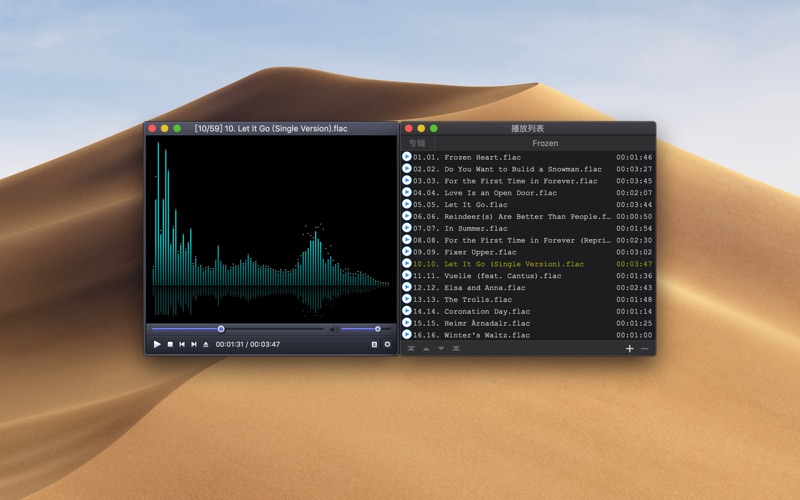 Причины этого самые разные, от «неудобно использовать» и «нет встроенных кодеков» до «не нравится интерфейс». Потому многие предпочитают проигрыватели от сторонних разработчиков, выбирая наиболее подходящий для себя вариант, опытным путем пробуя несколько вариантов и оставляя наиболее подходящий для себя вариант. Сегодня мы расскажем вам о пяти самых популярных бесплатных медиаплеерах, которыми пользуются миллионы пользователей во всем мире.
Причины этого самые разные, от «неудобно использовать» и «нет встроенных кодеков» до «не нравится интерфейс». Потому многие предпочитают проигрыватели от сторонних разработчиков, выбирая наиболее подходящий для себя вариант, опытным путем пробуя несколько вариантов и оставляя наиболее подходящий для себя вариант. Сегодня мы расскажем вам о пяти самых популярных бесплатных медиаплеерах, которыми пользуются миллионы пользователей во всем мире.
В целом, AVS Media Player сделан совсем даже неплохо, является абсолютно бесплатным, с очень стильным дизайном. Имеет русифицированный интерфейс, множество поддерживаемых форматов, тонкие настройки. Но, по сравнению с другими бесплатными проигрывателями (например, The KMP) оставляет чувство недоработанности, нехватки «горячих клавиш», эквалайзера, обложек и т.п. Подобные функции нужны далеко не каждому пользователю, потому, вероятно, кому-то из читателей придется по вкусу AVS Media Player. Почетное 5 место в нашем рейтинге.
GOM Player (русская версия) – это один из наиболее известных и довольно мощных мультимедиа проигрывателей. С этим плеером Вы сможете воспроизводить даже не до конца принятые или поврежденные видеофайлы (для этого используется специальный, запатентованный алгоритм). GOM Player дружит с огромным числом разнообразных форматов, в том числе с форматами мобильных устройств и цифровых камер. Наличие встроенных кодеков обеспечит стабильное воспроизведение стандартных мультимедиа файлов. При отсутствии кодеков имеется возможность их поиска в сети. 4 место.
С этим плеером Вы сможете воспроизводить даже не до конца принятые или поврежденные видеофайлы (для этого используется специальный, запатентованный алгоритм). GOM Player дружит с огромным числом разнообразных форматов, в том числе с форматами мобильных устройств и цифровых камер. Наличие встроенных кодеков обеспечит стабильное воспроизведение стандартных мультимедиа файлов. При отсутствии кодеков имеется возможность их поиска в сети. 4 место.
VLC Media Player интересен тем, что позволяет очень тонко настроить внешний вид программы, который, помимо прочего, поддерживает скины. Кроме того, этот проигрыватель поддерживает огромное множество форматов, на официальном сайте даже присутствует целый раздел, посвященный этой теме. С его помощью можно легко и без особых проблем просматривать потоковое видео из сети, с чем у меня не справился ряд других проигрывателей. 3 место.
KMPlayer – это отличный плеер корейского происхождения, который уже содержит в себе все необходимые кодеки. Он умеет открывать почти все известные на сегодня форматы видео и, как ни странно, аудио. Поддерживаются различные плагины (плагин для Winamp в их числе), skin’ы (обложки) и визуализации. Отдельно можно редактировать и подключать субтитры, параллельно подгружать внешнюю аудиодорожку, выбирать поток аудио (при многоязычном переводе), не обошлось и без 9ти полосного эквалайзера. Для видео есть целый ряд интересных специальных функций, таких как: масштабирование, деинтерлейсинг, резкость, размытие, замедление/ускорение (по FPS), зашумление, объёмное шумоподавление, последовательное шумоподавление, управление уровнями и поддержка внешних фильтров. KMPlayer один из самых удобных плееров. Легко настраиваемый под любую систему, не ресурсоемкий, быстрый и надежный – просто мечта даже самого привередливого пользователя. Плюс ко всему имеет русскоязычный интерфейс. 2 место!
Он умеет открывать почти все известные на сегодня форматы видео и, как ни странно, аудио. Поддерживаются различные плагины (плагин для Winamp в их числе), skin’ы (обложки) и визуализации. Отдельно можно редактировать и подключать субтитры, параллельно подгружать внешнюю аудиодорожку, выбирать поток аудио (при многоязычном переводе), не обошлось и без 9ти полосного эквалайзера. Для видео есть целый ряд интересных специальных функций, таких как: масштабирование, деинтерлейсинг, резкость, размытие, замедление/ускорение (по FPS), зашумление, объёмное шумоподавление, последовательное шумоподавление, управление уровнями и поддержка внешних фильтров. KMPlayer один из самых удобных плееров. Легко настраиваемый под любую систему, не ресурсоемкий, быстрый и надежный – просто мечта даже самого привередливого пользователя. Плюс ко всему имеет русскоязычный интерфейс. 2 место!
Наиболее популярный проигрыватель с открытым исходным кодом, который пользуется наибольшей популярностью у пользователей. Связано это с весьма простым интерфейсом, поразительной легкостью и огромным обилием настроек. Причем, простота управление и обилие настроек удачно гармонируют в проигрывателе. Так, начинающий пользователь не будет озадачен вопросами об использовании, а матерый киноман сразу найдет все необходимые настройки. Почетное 1 место!
Связано это с весьма простым интерфейсом, поразительной легкостью и огромным обилием настроек. Причем, простота управление и обилие настроек удачно гармонируют в проигрывателе. Так, начинающий пользователь не будет озадачен вопросами об использовании, а матерый киноман сразу найдет все необходимые настройки. Почетное 1 место!
А с помощью какого проигрывателя смотрите видео и слушаете музыку вы?
Если Вам мало функционала в стандартном проигрывателе Windows, то можно установить стороннюю видеопрограмму с более обширными возможностями и «фишками». Изменение яркости, контрастности, размера изображения, пропорции картинки, автоматическое отключение компьютера в определенное время, просмотр потокового видео – это лишь малая часть возможностей инородных видеопроигрывателей. В этой статье я собрал список самых лучших видеопроигрывателей на ПК 2017 года , которыми пользуются тысячи пользователей и о которых отзываются положительно.
Все нижеперечисленные видеоплееры пойдут на компьютеры с установленной ОС Windows XP, 7, 8 или 10. Также хочу обратить Ваше внимание на то, что практически все они бесплатны, русифицированы, имеют свои скины, поддерживают множество различных форматов, воспроизводят потоковые видео и многое др.
Также хочу обратить Ваше внимание на то, что практически все они бесплатны, русифицированы, имеют свои скины, поддерживают множество различных форматов, воспроизводят потоковые видео и многое др.
ТОП лучших видеопроигрывателей для Windows
KMPlayerНа первом месте в нашем рейтинге видеопроигрывателей находится KMPlayer. Данному плееру не нужны дополнительные кодеки, после его инсталляции он начинает воспроизводить любые форматы видеофайлов. Программа содержит массу инструментов, предназначенных для комфортного просмотра и прослушивания видео.
Из основных возможностей данного плеера можно выделить поддержку субтитров, наличие специальных функций, предназначенных для настройки видеокартинки (размытие, резкость, масштабирование, увеличение или яркости и пр.), подключение всевозможных фильтров, плагинов, тем, возможность сохранять определенную часть видео, звука или скриншота, минимальную требовательность к оборудованию ПК. Если хотите быстрый и надежный плеер с массой всевозможных инструментов, то KMPlayer это идеальный вариант.
 Загрузить можно по ссылке: https://kmplayer.ru.uptodown.com/windows/download
Загрузить можно по ссылке: https://kmplayer.ru.uptodown.com/windows/downloadMedia Player Classic
Второе место занимает известнейший плеер Windows Media Player Classic. Он, как и KMPlayer, имеет свои кодеки, а также поддержку 2-х дисплеев. Это один из плееров, который пользуется спросом еще издавна, и по сей день. MPC может легко выводить на монитор компьютера телепередачи с любого TV-тюнера, показывать субтитры форматов ASS/SSA, проигрывать практически любой формат видео или аудио и пр.
Из особенностей Media Player Classic можно подчеркнуть: наличие собственных кодеков, благодаря которым можно просматривать фильмы любых форматов; возможность декодирования H.264 благодаря новым видеокартам; возможность смотреть видео в другом разрешении; возможность воспроизведения поврежденных видео-файлов. В общем, плеер довольно таки не плох, и должен быть установлен у каждого пользователя. Страница для скачивания: http://mediaplayerclassic.ru/download_Media-Player-Classic.html
VLC Media Player
Третью позицию нашего рейтинга лучших видеоплееров занимает не малоизвестный VLC Media Player.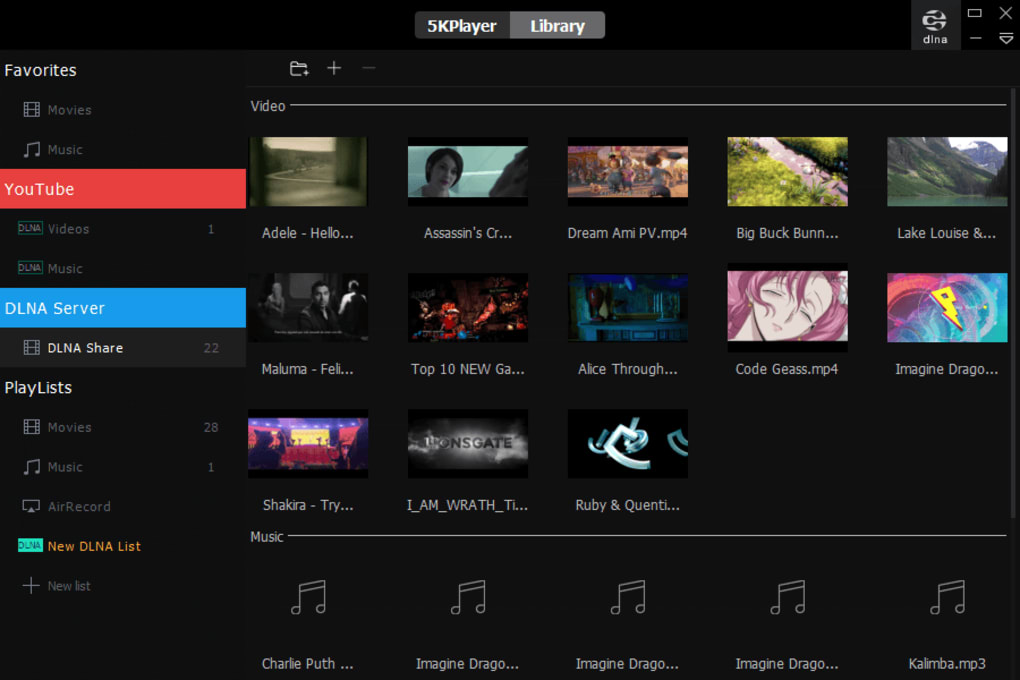 Установить данный проигрыватель можно не только на компьютеры с системой Windows, но и на Mac. Бесплатный видеоплеер VLC Media Player может показывать видео прямо на рабочем столе, как будь то у Вас установлены живые обои, может воспроизводить потоковое видео, к примеру с Ютуба или Рутуба, поддерживает удаленное управление и многое другое.
Установить данный проигрыватель можно не только на компьютеры с системой Windows, но и на Mac. Бесплатный видеоплеер VLC Media Player может показывать видео прямо на рабочем столе, как будь то у Вас установлены живые обои, может воспроизводить потоковое видео, к примеру с Ютуба или Рутуба, поддерживает удаленное управление и многое другое.
Данный проигрыватель очень напоминает вышеописанный KMPlayer своей стабильностью работы и малой требовательностью к оборудованию. Имеет стандартный набор инструментов, как в аналоговых программах (создание и редактирование списков воспроизведения, поддержка эквалайзера, субтитров, различных настроек картинки), просмотр потокового видео, воспроизведение части видеофайлов и пр. Скачать можно здесь: http://www.videolan.org/vlc/
ALLPlayer
Если Вы часто смотрите видеофайлы с субтитрами, то данный плеер создан именно для Вас. Функция интеллектуальных субтитров выделяет данный проигрыватель среди остальных аналогов. Вы будете сами управлять субтитрами (изменять время исчезновения, их размер и пр.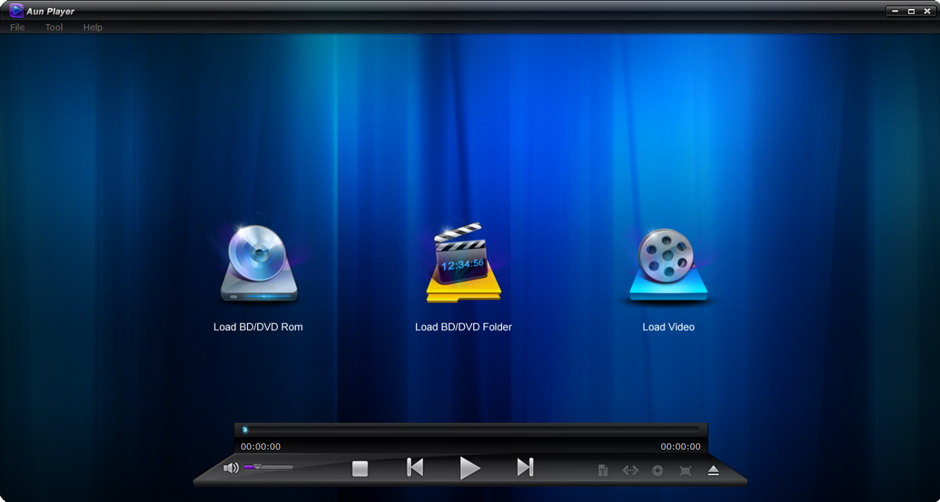 ). Для любителей аниме фильмов и тех пользователей, которые хотят выучить иностранный язык ALLPlayer будет отличной находкой.
). Для любителей аниме фильмов и тех пользователей, которые хотят выучить иностранный язык ALLPlayer будет отличной находкой.
Помимо наличия всех стандартных функций, проигрыватель ALLPlayer может легко открывать видео прямо из архива, показывать картинку на двух и более мониторах, есть возможность добавлять любые необходимые кодеки для воспроизведения того или иного видеоролика. В этом плеере, как по мне, есть лишь один недостаток – плохо локализирован русский язык, однако я считаю, что для уверенного пользователя это не является проблемой. Официальная страница для скачивания: http://www.allplayer.org/ru/
Light Alloy
Light Alloy – очень легкий видеопроигрыватель для Windows, требующий минимум ресурсов компьютера. Еще в 2000-х годах о нем знали и использовали его многие пользователи. Приблизительно в то же время лично столкнулся с плеером Light Alloy, когда еще у меня был один из первых калькуляторов с установленной Windows 98. Стандартный медиапроигрыватель виндовс воспроизводил видеоролики со значительными подвисаниями, однако Light Alloy проигрывал те же ролики идеально без каких либо напрягов.
На сегодняшний день данный плеер также пользуется спросом. Самые необходимые функции присутствуют, несмотря на свой небольшой объем (около одного мегабайта). Смотрите любое видео через интернет, пользуйтесь для управления любыми совместимыми пультами управления, масштабируйте как угодно картинку видео, открывайте любой формат в видеопроигрывателе Light Alloy. Страница для скачивания: http://www.light-alloy.ru/download/
GOM Player
GOM Player легко откроет любой формат видео, как и вышеописанные проигрыватели. Но, в этом плеере есть свои особенности: для воспроизведения не нужны сторонние кодеки и есть возможность открывать недогруженные или испорченные видеофайлы. Если вдруг, при открытии какого либо файла, не найдется кодек, то проигрыватель может самостоятельно скачать необходимый в глобальной сети, согласитесь, довольно таки неплохо.
При просмотре видео можно изменять отображение видеокартинки (яркость, контрастность, масштабирование), подключать титры, управлять закладками в программе, создавать свои плейлисты, открывать ДВД образы и видеоролики прямо из интернета и пр.
 Особенно рекомендую использовать GOM Player пользователям, которые имеют старые компьютеры. Официальная страница: http://player.gomlab.com/download.gom?language=ru
Особенно рекомендую использовать GOM Player пользователям, которые имеют старые компьютеры. Официальная страница: http://player.gomlab.com/download.gom?language=ruZoom Player Free
Zoom Player Free является многофункциональным аудио- видео- проигрывателем, который воспроизводит большинство известных форматов. Многие пользователи используют данную программу для просмотра видеороликов из-за хорошей стабильности и качественной производительности.
Множество настроек плеера дает возможность подстроить его, как говорится, под себя. Создание и редактирование плейлистов, поддержка всех известных форматов, стабильная работа даже на слабых ПК, использование эквалайзера, отличная скорость работы, гибкая настройка – все это выделяет данный плеер из массы аналогов. Страница для загрузки: http://www.inmatrix.com/files/zoomplayer_download.shtml
TV Player Classic
В завершении нашего рейтинга хотелось бы порекомендовать еще один проигрыватель — TV Player Classic. По приставке интуитивно можно догадаться, что данная программа связана с ТВ-передачами.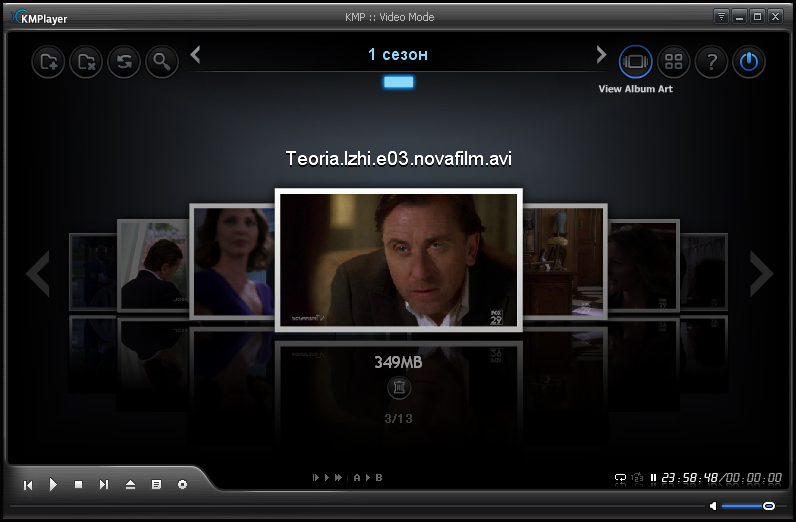 То есть можно компьютер использовать в качестве телевизора и смотреть свои любимые телеканалы без каких либо дополнительных устройств (ТВ-тюнеров, пультов ДУ и пр.), используя лишь выход в глобальную сеть.
То есть можно компьютер использовать в качестве телевизора и смотреть свои любимые телеканалы без каких либо дополнительных устройств (ТВ-тюнеров, пультов ДУ и пр.), используя лишь выход в глобальную сеть.
Просто выберите из списка всех каналов необходимый, и смотрите в свое удовольствие. Помимо просмотра каналов, есть возможность записи онлайн трансляции на жесткий диск или любой другой носитель в формат avi. Если надоели каналы, можно послушать радио онлайн на любую интересующую тематику. Для бесплатного просмотра онлайн телепередач данный плеер просто незаменим. Официальная страничка: http://tvplayerclassic.com/ru/
Вот такой вот небольшой получился списочек лучших видеоплееров для компьютера . Выбирайте, скачивайте и пробуйте! Если есть какие либо вопросы или знаете другие хорошие видеопроигрыватели, пишите в комментариях! На этом все и всех благ!
Любителям смотреть фильмы в хорошем качестве, всегда требуется иметь лучший видеоплйер для Windows, работающий без проблем и воспроизводящий максимальное количество форматов.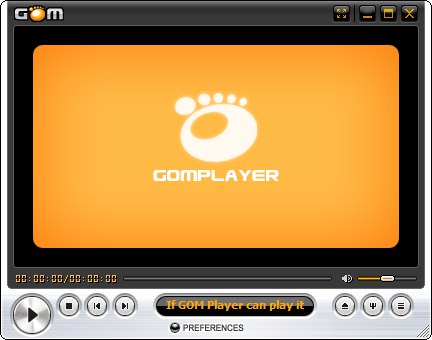
Стандартная программа, по умолчанию устанавливаемая вместе с операционной системой, со своей задачей справляется не всегда даже с установкой дополнительных кодеков. Поэтому плеер следует выбрать другой, мощнее и удобнее в обращении.
Однако широкий ассортимент таких программ способен запутать пользователя Windows XP, 7, 8 или 10, и для того, чтобы лучше разобраться в них, выбирают один из нескольких проверенных и качественных вариантов.
VLC Media Player
Программа с открытым кодом VLC Media Player предоставляет бесплатные функции, не уступающие и даже превосходящие параметры стандартного плеера «Виндоус». А её пользователь получает следующие возможности:
- проигрывать любые аудио- и видеоформаты;
- включать разные форматы субтитров;
- установить выбранное оформление (скин), свободно загрузив с официального сайта VLC Player.
Кроме того, при просмотре фильма упрощённый интерфейс VLC позволяет избежать назойливых рекламных объявлений.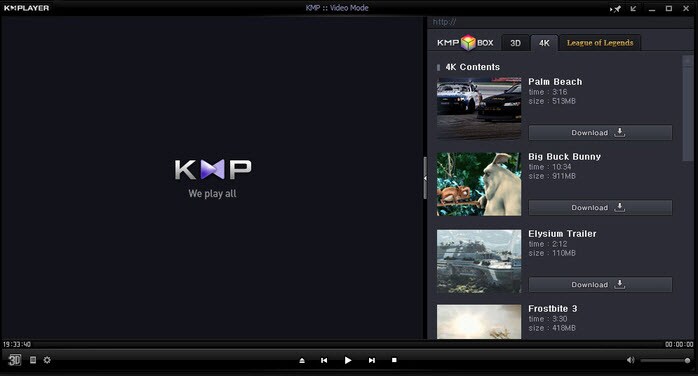 К тому же, большинство кодеков уже встроено и не требует дополнительных затрат времени на поиск и установку.
К тому же, большинство кодеков уже встроено и не требует дополнительных затрат времени на поиск и установку.
Скачать VLC Media Player можно с официального сайта http://www.videolan.org/vlc/ .
KMPlayer
В поисках, какой лучше видеоплйер использовать на своём компьютере, стоит обратить внимание и на программу KMPlayer, достаточно плавно проигрывающую видео и обладающую расширенными возможностями для проигрывания DVD-дисков с носителя или из образа.
Установка новых кодеков для форматов, которые не поддерживаются приложением по умолчанию, проводится быстро, а размеры изображения легко настраиваются в зависимости от соотношения сторон монитора.
Важной особенностью является поддержка всех существующих разрешений, начиная от устаревших и применяемых уже только на мобильных телефонах 240р до 4К и даже нового Ultra HD (8K).
Качество воспроизведения даже самого качественного видео будет высоким – правда, только при достаточно мощности техники и установленной ОС Windows 10 или хотя бы 7.
Media Player GOM
Южнокорейский медиаплеер, бесплатно скачиваемый из сети и работающий не только с Windows 7 и 8, но и с версиями операционной системы 1998 года.
Оригинальное оформление и логотип в виде медвежьей лапы связан с созвучием названия (Gretech Online Movie или GOM) с корейским символом медведя gom.
Плеер осуществляет поддержку большинства форматов, включая стандартное видео, MKV и FLV. Среди дополнительных возможностей программы есть управление скоростью воспроизведения ролика, захват звука и настройка экрана в нужном формате.
В комплекте к GOM идёт множество кодеков и типов оформления, но, если их не хватает, скачать обновления можно с помощью встроенной функции поиска.
MPC-HC
Аббревиатура MPC-HC расшифровывается как на самом деле аббревиатура Media Player Classic – Home Cinema. Этот плеер представляет собой ещё одну программу с открытым кодом и возможностью проигрывания разных видов видеофайлов.
Стоит отметить, что, несмотря на относительную простоту MPC-HC, она способна проиграть файлы большого размера и даже отрывков видео с дисков Blue-Ray – для просмотра видео целиком понадобится более мощная программа.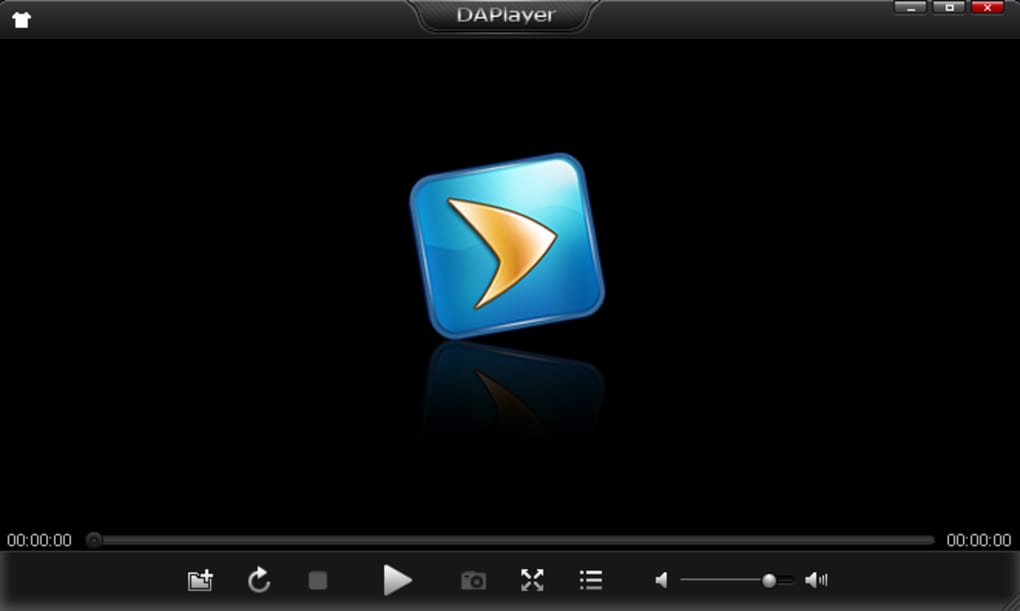
При работе с плеером на «Виндоус XP» в настройках выставляется рендер VMR7 или VMR9. Для более поздних версий, включая Windows 8, рекомендуется выбирать EMR. А наличие 64-битной версии программы позволяет ещё больше повысить производительность воспроизведения.
MPC-HC доступен для скачивания с сайта компании mpc-hc.org .
DivX Player
Использование DivX Player даёт возможность смотреть качественное цифровое видео с поддержкой всех расширений. Бесплатная версия плеера с официального сайта обеспечивает не только просмотр, но даже запись видео с CD и DVD дисков.
Получившиеся файлы в формате DivX позволят создать собственную базу видео.
Хотя, возможно воспроизведение и расширений AVI, MKV, MP4, MOV и даже перенос видео на другие устройства, начиная от телевизора и заканчивая игровой консолью (для этого используется функция DivX To Go).
Цифровое видео можно смотреть со всеми опциями DVD-диска (меню, указатели глав и др.). А, если фильм остановлен в середине, опция FF/RW восстанавливает воспроизведение с того же места для любых форматов.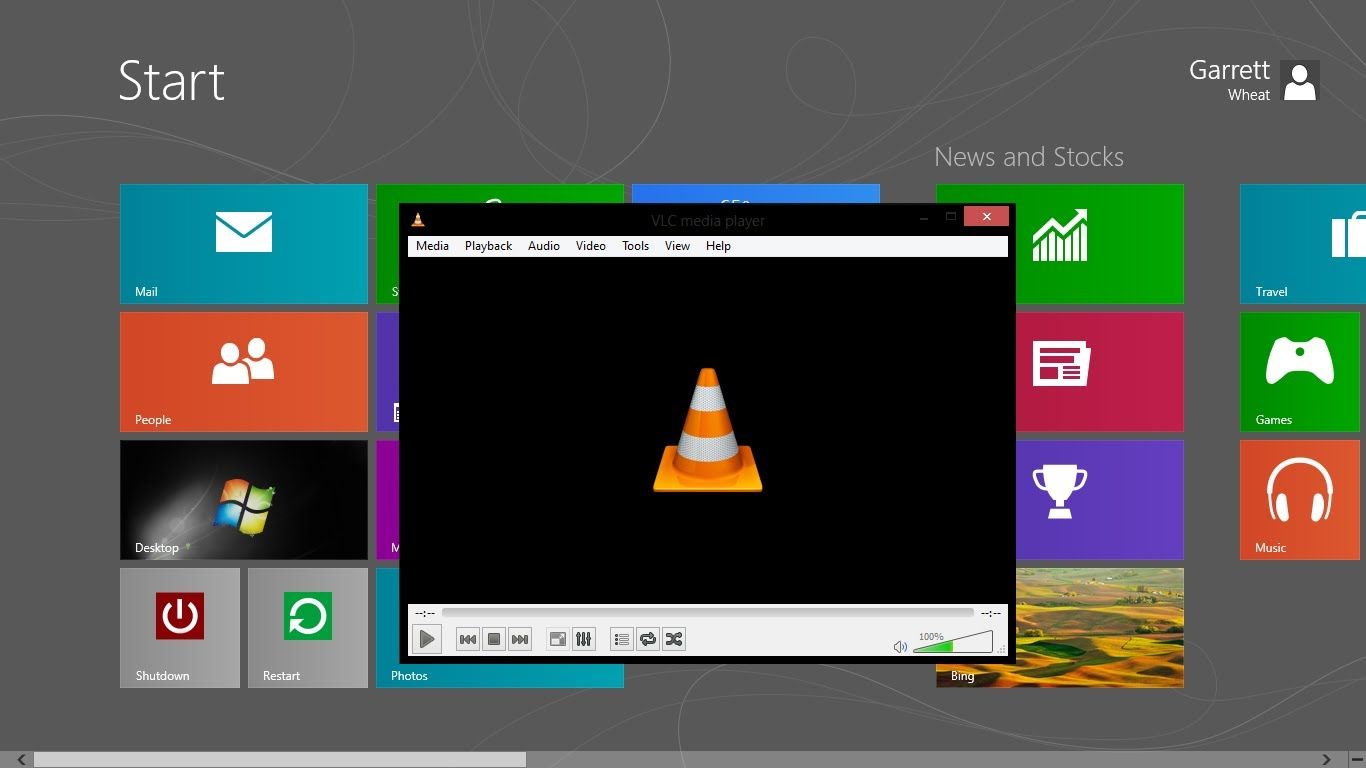
Также плеер поддерживает подключение к воспроизводимому видео других аудиодорожек и просмотр повреждённых файлов.
SMPlayer
Ещё один хороший и при этом тоже бесплатный, как и большинство проигрывателей для современных операционных систем, плеер обладает простым интерфейсом и множеством встроенных кодеков. SMPlayer предлагает ряд интересных функций:
- Поддержку YouTube, позволяющую не только воспроизводить видео с этого сервиса, но и просматривать список новых роликов прямо из основного меню;
- Установку субтитров нужного формата с настройкой их размера, цвета и положения на экране;
- Добавление закладок к воспроизводимому фильму;
- Поиск субтитров в интернете для того, чтобы скачать их и синхронизировать с видеорядом.
Официальный сайт, где можно бесплатно скачать SMPlayer: www.smplayer.eu
Zoom Player
Качественная программа с поддержкой десятков разных форматов и списков воспроизведения. Основные функции совпадают с возможностями стандартного плеера Windows, но, если скачать и установить на своём компьютере Zoom Player, к возможностям добавляется:
- корректировка цвета изображения и отдельно субтитров;
- просмотр DVD с использованием дискового меню;
- изменение конфигурации экрана;
- аудио- и видеофильтры.

Но главным преимуществом плеера, выраженном уже в его названии, является масштабирование изображения для того, чтобы убрать полосы сверху и снизу или просто внимательнее рассмотреть происходящее на экране.
На каком варианте остановиться?
Универсальность воспроизведения, имеющаяся у большинства современных плееров, позволяет простой просмотр при использовании практически любой программы.
Небольшие отличия заключаются лишь в установленных кодеках, которые легко скачиваются из сети.
И выбирать подходящую программу следует в зависимости от конкретных требований – возможностей простого масштабирования, изменения формата или прямого подключения к интернет-сервисам.
Совет! Д ля правильной работы плеера недостаточно его установки – видео не будет воспроизводиться без современных драйверов, которые не всегда идут в комплекте. А при просмотре фильма не на мониторе, а на большом экране понадобится ещё и специальное программное обеспечение для HDMI.
Самый лучший видео проигрыватель для Windows! Какой он? Как установить?
Смотреть фильмы с удобством можно через лучший видео проигрыватель. В этом видео рассмотрим какой видео плеер лучше выбрать.
8 лучших MOV-плееров для ПК и Mac для воспроизведения видео файлов QuickTime MOV
Когда вы переносите фильмы QuickTime с MacBook на компьютер или загружаете фильмы онлайн с помощью MOV. Какие MOV плееры лучше всего подходят для просмотра фильмов в оригинальном качестве? Как формат видео по умолчанию для устройств Apple, MOV не совместим с проигрывателем Windows Media. Вот 8 лучших видеоплееров MOV, которые позволяют с легкостью воспроизводить файлы MOV на Windows и Mac.
Часть 1: 4 лучших проигрывателя MOV для воспроизведения видео QuickTime на ПК
Топ 1: бесплатный видеоплеер FVC
FVC бесплатный видеоплеер — один из самых популярных бесплатных онлайн-плееров MOV для просмотра видео QuickTime онлайн. Он совместим с большинством аудио и видео форматов с исходным качеством видео.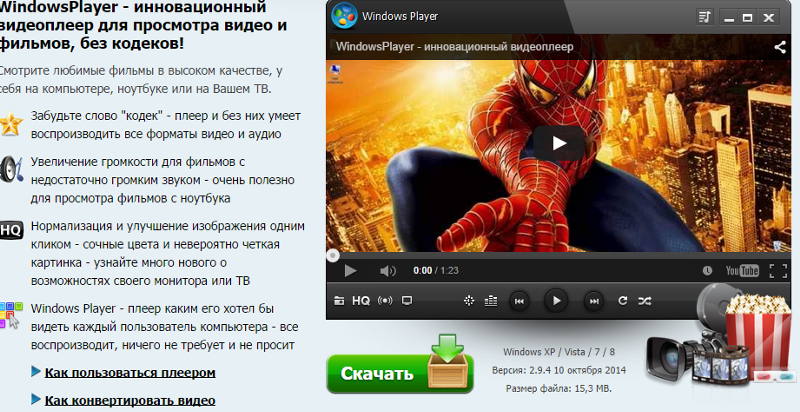 Кроме того, вы также можете настраивать видеоэффекты, делать снимки, настраивать параметры и даже превращать фильмы в 3D-видео.
Кроме того, вы также можете настраивать видеоэффекты, делать снимки, настраивать параметры и даже превращать фильмы в 3D-видео.
- 1. Бесплатный онлайн-проигрыватель MOV для просмотра фильмов MOV без ограничений.
- 2. Поддержка большинства форматов видео и аудио файлов, включая видео QuickTime.
- 3. Обеспечьте аппаратное ускорение для повышения производительности воспроизведения.
- 4. С легкостью возьмите полный контроль над воспроизведением MOV с помощью экранных кнопок.
- 5. Делайте снимки, настраивайте параметры и применяйте различные видеофильтры.
Как воспроизводить видео MOV на ПК / Mac
Шаг 1: Откройте браузер и перейдите к бесплатному онлайн-плееру MOV на Windows и Mac. Затем нажмите кнопку Играть сейчас и следуйте инструкциям на экране, чтобы загрузить программу установки проигрывателя MOV.
Шаг 2: После запуска установщика вы можете щелкнуть значок Открыть файл в главном интерфейсе, выберите и откройте нужный файл MOV. Это позволяет вам играть в MOV на Windows и Mac.
Это позволяет вам играть в MOV на Windows и Mac.
Шаг 3: Теперь вы можете полностью контролировать процесс воспроизведения MOV с помощью кнопок внизу, таких как вперед и назад, сделать снимок, отрегулировать громкость звука и многое другое.
Топ 2: Коди
Kodi — это не только проигрыватель файлов MOV, но и менеджер мультимедийного контента. Он предлагает множество фильмов и видеоклипов через Интернет. Вы всегда можете легко импортировать видео MOV с разных устройств.
Плюсы
- Расширенный медиа-менеджер, совместимый с MOV.
- Поддержка множества медиаформатов и устройств.
- Обеспечьте большую базу данных видеоконтента.
Минусы
- Видео нельзя смотреть бесплатно.
- Занимает много места на вашем компьютере.
Топ 3: игрок ACG
ACG Player — еще один популярный проигрыватель MOV для Windows 10. Он идеально подходит для вашего ПК. Он предоставляет несколько режимов для воспроизведения видео и фильмов, например, полноэкранный режим с эффектом присутствия.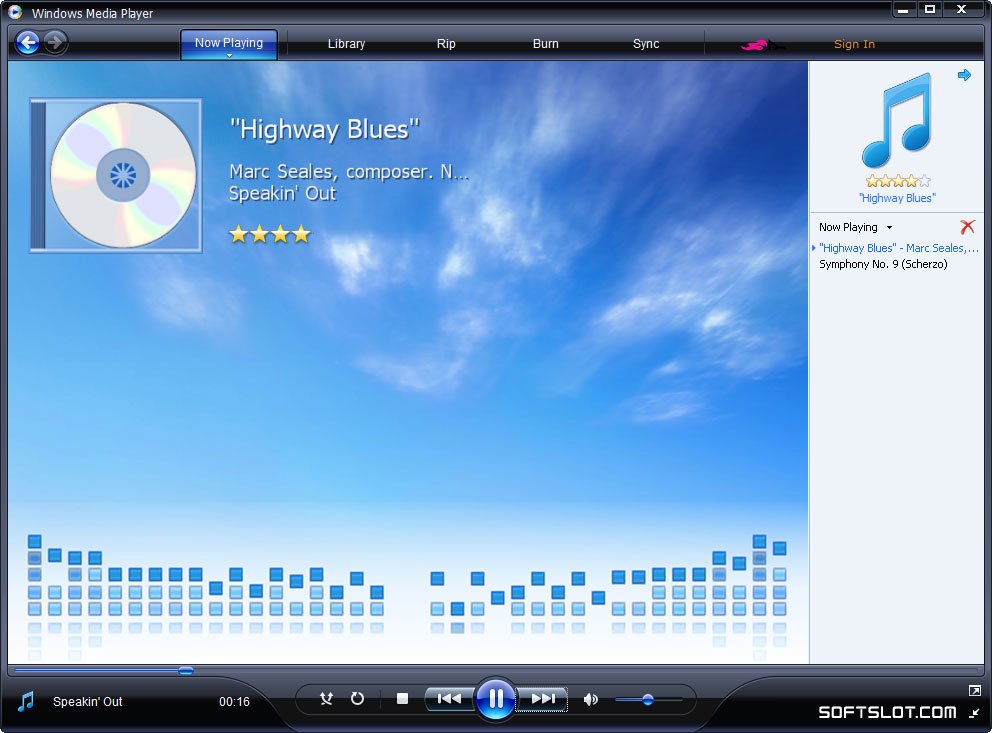
Плюсы
- Легкий и занимает мало места.
- Предлагайте множество индивидуальных опций.
- Простая интеграция Windows 10.
Минусы
- Он не содержит многих функций.
- Не совместим с машинами Mac.
Топ 4: классический медиаплеер
Media Player Classic — это видеоплеер MOV, который смотрит фильмы на ПК в исходном качестве. У него удобный интерфейс, который предлагает отличное видео для всех, включая новичков.
Плюсы
- Относительно легкий и плавный.
- Стабильно на ПК, включая старые машины.
- Предложите основные индивидуальные параметры.
Минусы
- Невозможно напрямую создавать плейлисты.
- Давно не обновлялся.
Часть 2: 4 лучших игрока MOV для просмотра файлов MOV на Mac
Первое место: QuickTime Player
QuickTime Player является проигрывателем MOV по умолчанию на устройствах Mac и iOS. Вы можете получить множество бонусных функций видеоплеера по умолчанию; например, снимать скринкаст, зеркалировать устройство iOS и т. д. (Нажмите чтобы конвертировать QuickTime в MP4)
д. (Нажмите чтобы конвертировать QuickTime в MP4)
Плюсы
- Бесплатное использование и не требует установки.
- Создавайте видео MOV, записывая экран Mac.
- Совместим с ПК и устройствами iOS.
Минусы
- Он не может конвертировать MOV в другие форматы.
- Поддерживаемые форматы видео ограничены.
Top 2: медиаплеер VLC
VLC Media Player — популярный проигрыватель MOV, доступный как для ПК, так и для Mac. Он объединяет множество мультимедийных кодеков, включая кодек MOV. Кроме того, вы также можете сделать скринкаст и многое другое.
Плюсы
- Воспроизведение видео и музыки без дополнительных кодеков.
- Бесплатное использование без оплаты.
- Включите много полезных инструментов.
Минусы
- Новичкам немного сложно.
- Намного медленнее, чем у других медиаплееров.
Топ 3: MPlayerX
MPlayerX — это простой проигрыватель MOV, основанный на FFmpeg и MPlayer.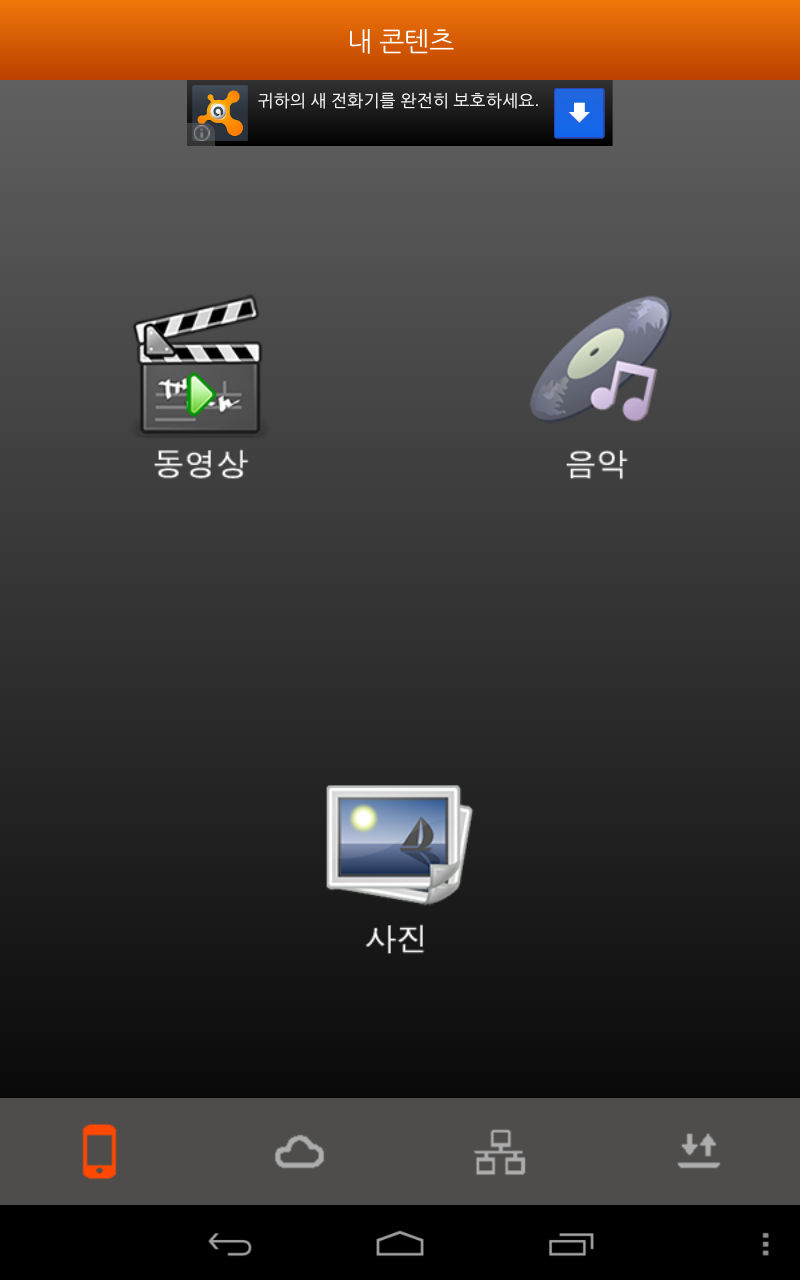 Он поддерживает 99% видеоформатов без дополнительных кодеков и жестов. Вы также можете получить автоматическую загрузку субтитров.
Он поддерживает 99% видеоформатов без дополнительных кодеков и жестов. Вы также можете получить автоматическую загрузку субтитров.
Плюсы
- Поддержка различных видео и аудио форматов.
- Воспроизведение поврежденных файлов MPEG.
- Встроенная поддержка YouTube для онлайн-файлов MOV.
Минусы
- Он использует больше ЦП, чем другие плееры MOV.
- Нет поддержки плейлистов.
Топ 4: Plex
Plex — еще один медиа-сервер и MOV-плеер. Вы можете найти много видео и фильмов в медиатеке медиаплеера. Конечно, он может напрямую воспроизводить локальные видеофайлы MOV. (Объедините файлы MOV Вот)
Плюсы
- Удобный и простой в использовании.
- Предложите профессиональное обслуживание клиентов онлайн.
- Предоставлять облачные фильмы.
Минусы
- Этот MOV-плеер не является бесплатным.
- Он большой и занимает много места.
Часть 3: Часто задаваемые вопросы о MOV Video Player
1. Что такое формат файла MOV?
Что такое формат файла MOV?
MOV — это расширение файла Apple QuickTime Movie. Подобно файлу MP4, он хранит аудио, видео и текст в одном файле на разных дорожках и часто используется для сохранения фильмов и других видеофайлов. Он без проблем работает с вашими MacBook и устройствами iOS.
2. Как открыть MOV в проигрывателе Windows Media?
Проигрыватель Windows Media изначально не поддерживает файлы MOV. Но если вы используете последнюю версию WMP 12.0, вам повезло, поскольку в нее интегрирован кодек MOV. Для старых версий вам необходимо установить дополнительный кодек, чтобы превратить WMP в видеоплеер MOV.
3. Могу ли я смотреть MOV на смартфоне?
Да. Вы можете без проблем открывать файлы MOV на iPhone и iPad. Но большинство устройств Android не могут открывать файлы MOV, если вы заранее не используете стороннее приложение для проигрывателя MOV, такое как VLC Media Player, Plex и другие видеоплееры.
Вывод
Подробнее о 8 лучших проигрывателях MOV для ПК и Mac вы можете узнать из статьи.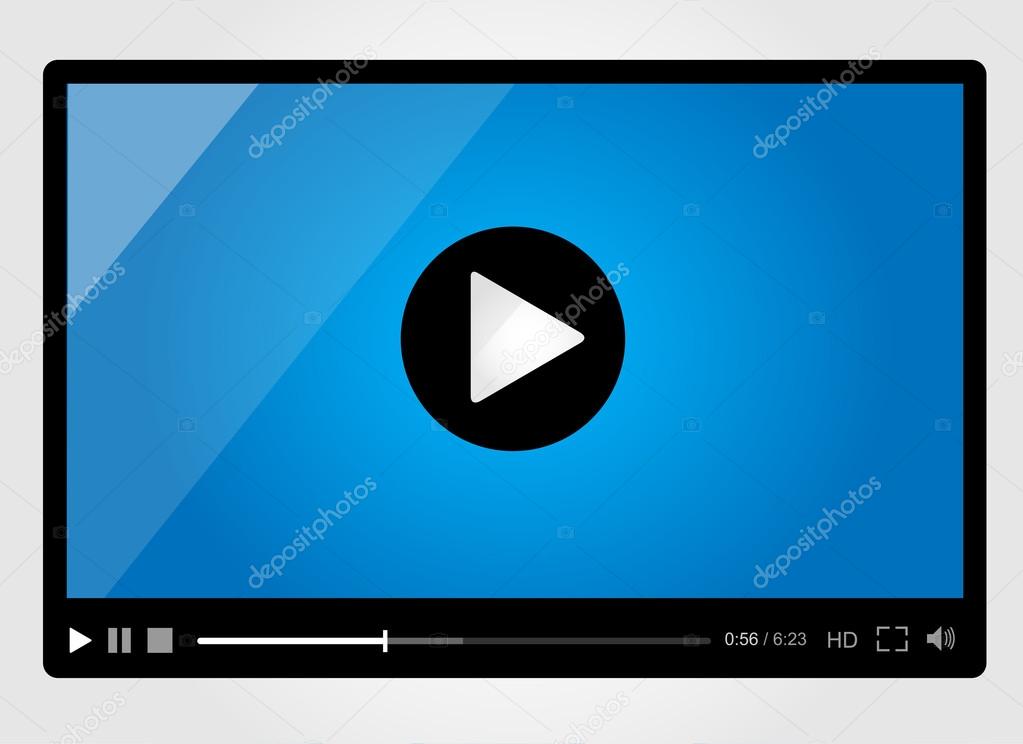 Если вы не можете открыть файлы фильмов на своем компьютере, вы можете выбрать нужный из приведенного выше обзора. У программ есть уникальные преимущества и преимущества. FVC Free Video Player — это приложение для онлайн-плеера MOV, которое открывает любой файл MOV без какой-либо установки. Более того, это совершенно бесплатно и не имеет ограничений, таких как размер файла. Если у вас есть какие-либо вопросы, вы можете поделиться более подробной информацией в комментарии.
Если вы не можете открыть файлы фильмов на своем компьютере, вы можете выбрать нужный из приведенного выше обзора. У программ есть уникальные преимущества и преимущества. FVC Free Video Player — это приложение для онлайн-плеера MOV, которое открывает любой файл MOV без какой-либо установки. Более того, это совершенно бесплатно и не имеет ограничений, таких как размер файла. Если у вас есть какие-либо вопросы, вы можете поделиться более подробной информацией в комментарии.
Превосходно
Рейтинг: 4.9 / 5 (на основе голосов 126)
Больше чтения
11 лучших музыкальных плееров для Windows
Хотя потоковые сервисы становятся одним из самых популярных способов воспроизведения музыки, они подходят не всем. Если на вашем жестком диске есть коллекция любимых треков, то вам нужен приличный музыкальный проигрыватель.
Если вы все еще используете Windows Media Player или Winamp, то упускаете множество возможностей, предлагаемых более продвинутыми программами.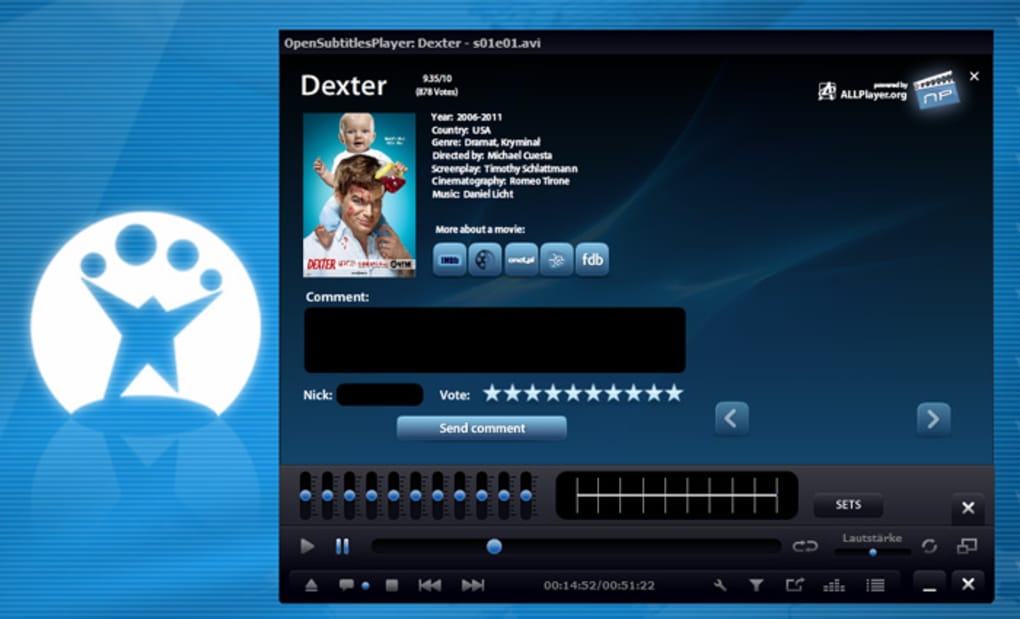 Они облегчают группировку треков, их поиск и воспроизведение. Поэтому представляем наш путеводитель по лучшим плеерам для компьютеров с ОС Windows. Сдуйте пыль с песен, скопившихся на жестком диске!
Они облегчают группировку треков, их поиск и воспроизведение. Поэтому представляем наш путеводитель по лучшим плеерам для компьютеров с ОС Windows. Сдуйте пыль с песен, скопившихся на жестком диске!
Plexamp
Набор инструментов Plex уже давно способен транслировать коллекцию треков в мобильные приложения и через настольный браузер, но недавно он добавил в свой список новый софт Plexamp.
Имея в своем названии очевидную отсылку к Winamp, Plexamp фокусируется на том, чтобы максимально упростить доступ к трекам, визуализировать плейлисты и альбомы через привлекательные обложки и множество приятных фишек.
Пока еще программа имеет небольшие баги, и вам понадобится Plex Media Server для доступа к песням, но если вы прежде всего цените простоту, то стоит посмотреть, как приложение использует поисковые запросы и инструменты автоматического обнаружения вместо стандартной сетки треков.
MusicBee
MusicBee включает в себя едва ли не любую функцию, которая вам нужна: от нормализации громкости и копирования компакт-дисков до скробблинга Last. fm и встроенного эквалайзера, чтобы вы могли настроить звук на свой вкус.
fm и встроенного эквалайзера, чтобы вы могли настроить звук на свой вкус.
Программа быстро выполнит работу по сканированию файлов, хранящихся на компьютере, при необходимости может импортировать треки из iTunes, а также предоставит множество способов обработки файлов. Если вы обнаружите, что интерфейс по умолчанию немного перегружен, используйте умный режим театра — полезную альтернативную раскладку.
Благодаря поддержке интеллектуальных плейлистов, совместимости с несколькими плагинами Winamp, синхронизации с рядом устройств, выбору скинов и сообществу пользователей MusicBee идеально подходит для тех, кому надоел iTunes.
Kodi
Kodi — еще одно из тех приложений, о которых вы, вероятно, слышали (или даже использовали), но никогда не расценивали в качестве музыкального плеера. Программа тесно связана с видео, а не с аудио, но обладает очень крутыми функциями управления музыкой и работает почти на каждой мобильной и компьютерной платформе.
Если вы доверите Kodi свою коллекцию, то обнаружите, что сможете справиться с большинством популярных форматов, а также просматривать песни по альбомам, исполнителям, жанрам, недавно воспроизведенным трекам.![]() Kodi позволяет создавать собственные интеллектуальные плейлисты на основе пользовательских критериев, как это делает iTunes.
Kodi позволяет создавать собственные интеллектуальные плейлисты на основе пользовательских критериев, как это делает iTunes.
И, хотя программа в основном предназначена для использования на большом экране, она отлично работает на настольном компьютере или ноутбуке.
VLC Media Player
Возможно, вы слышали о VLC Media Player или использовали для воспроизведения отдельных файлов практически в любом видео или аудио формате, который только можно представить. Да, это действительно так!
Например, вы можете использовать его для управления музыкальной библиотекой, а также для создания простых (не «умных» плейлистов). VLC поставляется с несколькими замечательными визуализациями, которые можно попробовать. Есть множество фильтров и эффектов эквалайзера для изменения звука.
VLC не собирается выигрывать какие-либо награды за дизайн интерфейса, но включает в себя всё, что вам нужно. Если вы хотите получить более продвинутые функции (например, обмен файлами по локальной сети), то плеер может предложить и их.
MediaMonkey
На протяжении многих лет MediaMonkey является качественной альтернативой проигрывателю Windows Media. Имеет практически всё необходимое для управления музыкой: поддержка подкастов, CD-копирования, конвертации файлов, нормализации громкости, поиска в интернете информации о треках и альбомах, синхронизации с мобильными устройствами.
Интерфейс не самый современный, но для тех, кто любит полный контроль над коллекцией треков и возможность взаимодействовать с ней несколькими способами, он идеален. Доступна премиум-версии за 25 долларов, которая обеспечивает ускорение конвертации, расширенный поиск, создание плейлистов и многое другое.
Dopamine
Dopamine — отличная альтернатива Windows Media с открытым исходным кодом. По-видимому, приложение создано на универсальной платформе UWP. Здесь все настройки размещены таким образом, что пользователям не нужно напрягать глаза, чтобы найти их. Интерфейс приложения можно изменить с помощью специальных настроек.
Dopamine поддерживает огромное количество форматов, включая MP4, WMA, OGG, FLAC, M4A, AAC, WAV, APE и OPUS. Это приложение может показаться некоторым пользователям слабым по набору функций. Но все же здесь есть большой простор для деятельности. Вы можете применять отображение текста в режиме реального времени, автоматическое добавление мета-тегов и многие другие функции.
Clementine
Clementine, возможно, не так хорош, как MusicBee, но у него есть некоторые серьезные возможности. Имеется встроенный файловый менеджер. Проигрыватель легко находит музыку на многих онлайн-сервисах, таких как SoundCloud, RockRadio, RadioTunes. Вы также можете настроить Clementine для доступа к музыке, хранящейся в облачных хранилищах: Box, Dropbox, Google Drive, OneDrive.
Плеер поставляется со всеми стандартными функциями, включая эквалайзер и поддержку различных форматов. Это приложение с открытым исходным кодом, являющееся ответвлением другого плеера под названием Amarok. Вы можете использовать смартфон на Android в качестве пульта дистанционного управления.
Вы можете использовать смартфон на Android в качестве пульта дистанционного управления.
foobar2000
Существующий с 2002 года foobar2000 хорошо известен многим любителям музыки. Модульный дизайн упрощает добавление новых функций и компонентов. Плеер доступен для всех версий ОС Windows, а также есть приложение для Android и iOS. Имеется портативная версия.
При обзоре интерфейса стоит отметить его минимализм в сравнении с другими программами. Некоторым пользователям это может не понравиться, поскольку в XXI веке не все желают видеть проигрыватель, стилизованный под Windows 98. Но не стоит судить книгу по ее обложке. Тем более продвинутые пользователи могут изменить внешний вид как только душа пожелает.
Пользователь может настроить различные комбинации клавиш для команд. Умеет воспроизводить различные форматы, включая MP3, AAC, WMA, OGG, FLAC, WAV, Opus, Speex и другие. Поддерживает автоматический импорт метаданных, копирование компакт-дисков, распаковку архивов ZIP, GZIP, 7z.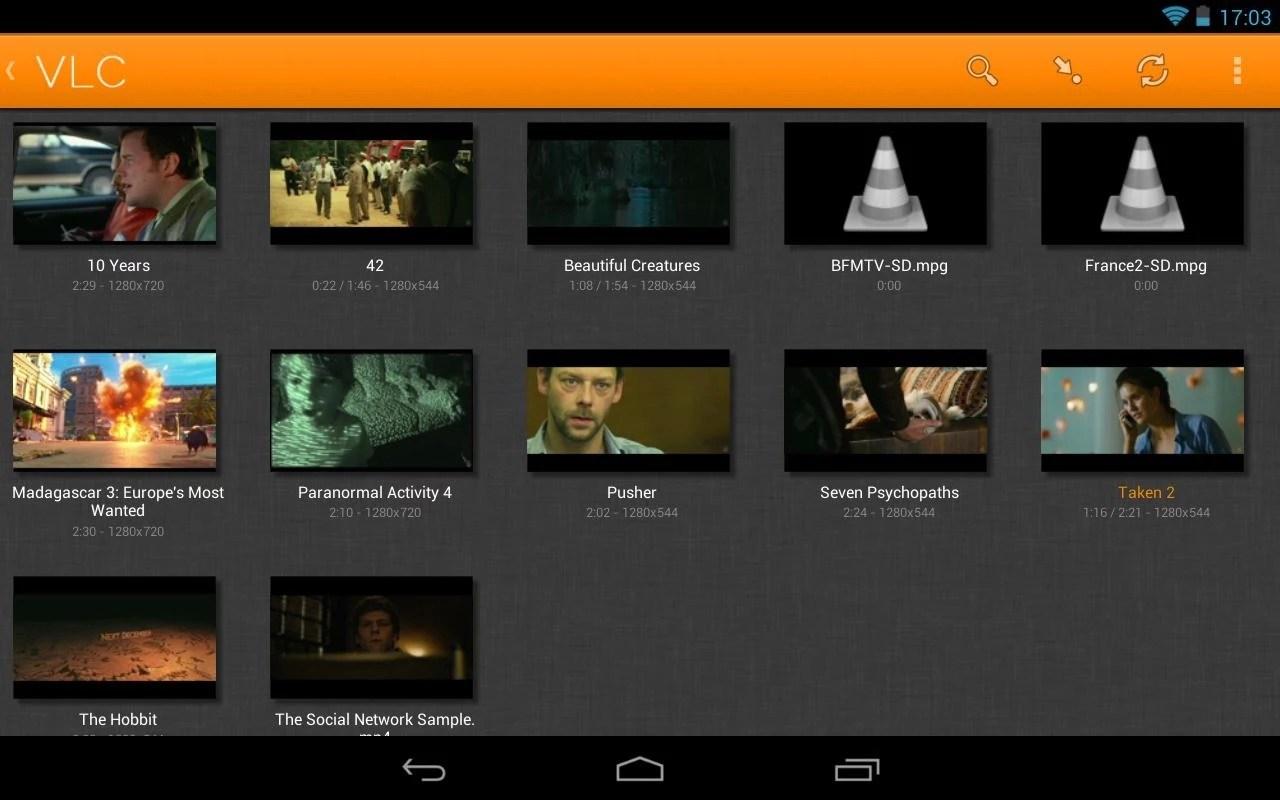
AIMP
Первая версия AIMP была представлена в 2006 году. Первые две буквы названия – это инициалы ее создателя, российского программиста Артема Измайлова. Поддерживает почти все популярные форматы. Есть строенный конвертер, будильник и таймер сна.
Проигрыватель может делать намного больше, чем воспроизведение песен, хранящихся на жестком диске. У программы приятный и удобный интерфейс, помогающий в организации библиотеки. Поддерживается создание пользовательских и смарт-плейлистов, копирование компакт-дисков, управления метатегами, смену скинов.
Если вы ищете плеер с эквалайзером, AIMP определенно заслуживает внимания. У него есть встроенный 18-полосный эквалайзер с разнообразными звуковыми эффектами. А еще здесь можно менять тему одним кликом мыши. Панель плейлиста «съемная» — ее можно отделять от окна управления воспроизведением.
iTunes
Стоит ли рассказывать о iTunes? Пожалуй, вы и так о нем слышали. Это не просто программа, которая соединяет iPhone с компьютером. Также – это один из лучших музыкальных плееров.
Также – это один из лучших музыкальных плееров.
iTunes может воспроизводить треки, сохраненные на компьютере или приобретенные в магазине iTunes Store. Если вы подписаны на Apple Music, проигрыватель превращается в стриминг приложение.
Поддерживаются популярные форматы, включая MP3, WAV, AIFF, Apple Lossless и AAC. Он также обеспечивает простое управление треками из библиотеки. Помимо воспроизведения файлов на ПК, есть возможность их передачи в локальной сети. Это позволит быстро копировать треки на другие устройства в доме. Есть импорт метаданных, эквалайзер и ряд других функций.
Songbird
Интерфейс Songbird очень простой, но при этом он отличается функциональностью. Управляйте музыкой и видео, создавайте плейлисты. Затем синхронизируйте её с портативным плеером или телефоном. Можно выбрать воспроизведение на определенные беспроводные устройства, например, колонку на кухне, или использовать программу как медиа-сервер, который позволит получать доступ к вашей медиатеке с телефона из соседней комнаты.
9 лучших плееров MOV, доступных для Windows и Mac OS X
Сегодня видео стало самым важным способом развлечения, отчасти благодаря прогрессу цифровых технологий. Однако у каждой монеты есть две стороны, как и у цифровых видео. Согласно нашим исследованиям, видеоформат — самая большая проблема для аудитории. MOV, например, является контейнером файлов Apple QuickTime Movie. Другими словами, он не дружелюбен к ПК. Иногда QuickTime Player даже не может открывать файлы MOV. Эта статья определит и перечислит 9 лучших MOV игроки для ПК и Mac.
MOV PlayerЧасть 1: Лучший выбор игрока MOV
Проигрыватель Blu-ray Apeaksoft появляется в верхней части нашего списка. Поскольку он включает в себя огромный пакет кодеков, пользователи могут без проблем воспроизводить любые видео MOV. Кроме того, он дает вам полный контроль над воспроизведением видео.
- Плюсы
- Плавно воспроизводите видеофайлы MOV как на ПК, так и на Mac.
- Поддержка практически всех видеоформатов, таких как MOV, MP4, AVI и т.
 Д.
Д. - Правильный цвет изображения, качество и многое другое.
- Предлагайте бонусные функции, например снимок.
- Минусы
- После бесплатной пробной версии вам необходимо приобрести лицензию.
Как воспроизвести файл MOV с наилучшим качеством
Шаг 1Открыть MOV
Установите на свой компьютер лучший MOV-плеер и запустите его. Плеер совместим с Windows 10/8/7 и Mac OS X. Щелкните значок Открыть файл в домашнем интерфейсе, чтобы открыть файл MOV с локального диска.
Шаг 2Управление воспроизведением MOV
После загрузки видео оно начнет воспроизводиться в окне плеера. Кнопки внизу позволяют воспроизводить, приостанавливать, останавливать, перематывать вперед и назад воспроизведение. В камера Значок позволяет сделать снимок. Если звук плохой, отрегулируйте его с помощью объем вариант. В управления, Видео, Аудио и Инструменты меню в верхней строке меню. Вы можете сбросить их по своему усмотрению.
Часть 2: 5 лучших плееров MOV для Windows
Топ 1: MPC-HC
Иногда вам нужен простой видеоплеер MOV без многих функций.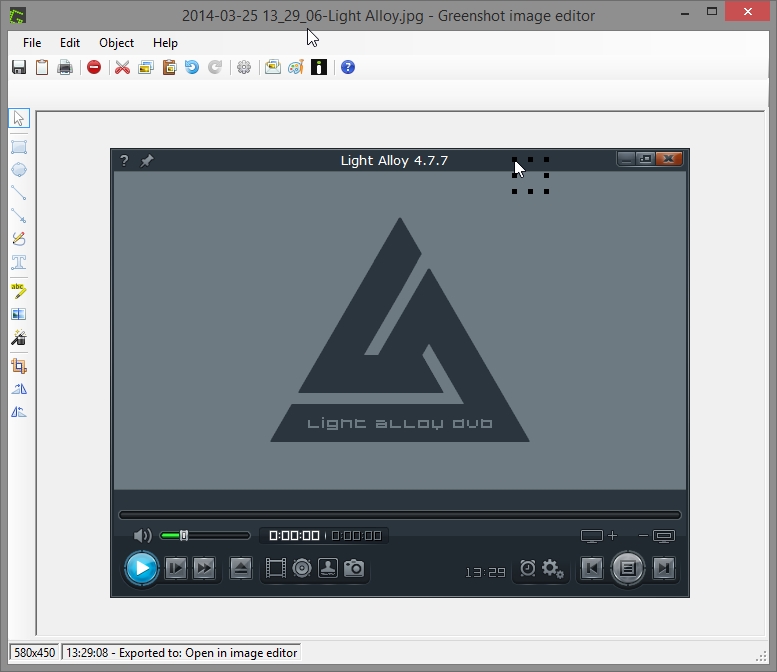 MPC-HC — это инструмент для новичков и обычных людей. Интуитивно понятный интерфейс позволяет легко наслаждаться любимыми видео. Что еще более важно, это совершенно бесплатно.
MPC-HC — это инструмент для новичков и обычных людей. Интуитивно понятный интерфейс позволяет легко наслаждаться любимыми видео. Что еще более важно, это совершенно бесплатно.
- Плюсы
- Легкий вес и быстрое воспроизведение видео.
- Предоставляет портативную версию и не требует установки.
- Доступно как для старых, так и для новых ПК.
- Установите простой графический интерфейс.
- Минусы
- Это не может улучшить качество изображения.
- В нем отсутствуют расширенные функции, такие как синхронизация видео.
Топ 2: KMPlayer
KMPlayer — еще один бесплатный видеоплеер MOV, доступный для ПК. Теперь он также предоставляет мобильные приложения для iOS и Android. Помимо локальных MOV-видео, он может транслировать онлайн-видео и прямую трансляцию через URL-адрес.
- Плюсы
- Воспроизводите широкий спектр видеоформатов.
- Создавайте плейлисты и воспроизводите видео без перерыва.
- Обеспечьте хорошее качество изображения и воспроизведения.

- Поддержка множества языков.
- Минусы
- Отсутствует онлайн-служба поддержки.
- Есть обширные конфигурации, которые сбивают с толку новичков.
Топ 3: PotPlayer
PotPlayer — лучший бесплатный MOV-плеер. Он был выпущен тем же автором, что и KMPlayer, Даумом. Воспроизведение видео потрясающее. Плюс к этому он более стабильный и универсальный. Он поддерживает почти 1000 форматов файлов без дополнительных кодеков.
- Плюсы
- Поддержка практически всех медиаформатов.
- Включите ускорение графического процессора.
- Свет на использование ресурсов во время игры.
- Предоставьте множество тем оформления.
- Минусы
- В проигрывателе нет файла справки.
- Он не может воспроизводить онлайн-видео.
Топ 4: GOM Media Player
GOM Media Player — один из лучших MOV-плееров для начинающих. Он поставляется с большим пакетом кодеков, поэтому вы можете воспроизводить самые популярные видеофайлы с внутренними кодеками.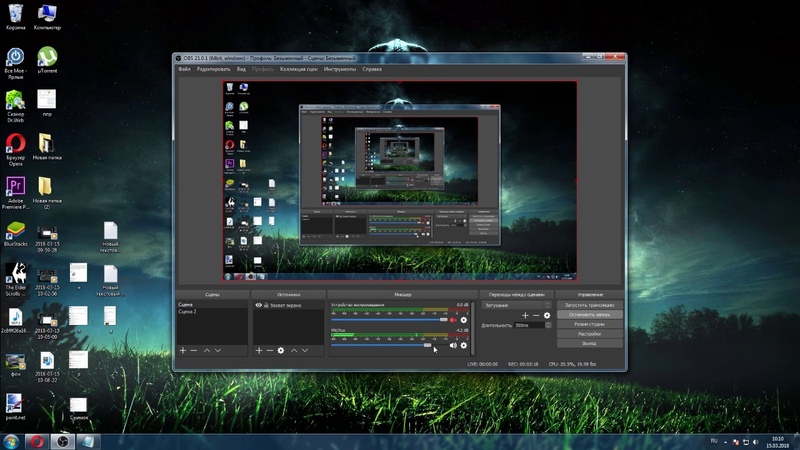 Даже если формат видео несовместим, проигрыватель предложит вам установить правильные кодеки с открытым исходным кодом.
Даже если формат видео несовместим, проигрыватель предложит вам установить правильные кодеки с открытым исходным кодом.
- Плюсы
- Совместимость с множеством видеоформатов.
- Ремонт и воспроизводить битые файлы AVI.
- Обмен бесплатными функциями с рекламой.
- Интегрируйте хорошо продуманный интерфейс.
- Минусы
- Он поставляется с дополнительным программным обеспечением.
- Нет возможности удалить рекламу.
Топ 5: SMPlayer
SMPlayer — впечатляющий MOV-плеер для ПК и Linux. Благодаря высокому уровню портативности и стабильности он попал в наш список. Более того, он доступен на нескольких языках в дополнение к английскому.
- Плюсы
- Работа с крестьянским интерфейсом.
- Запомните позицию воспроизведения.
- Ищите субтитры в Интернете.
- Воспроизведение файлов MOV с помощью ярлыков.
- Минусы
- Плохое воспроизведение DVD.
- В Windows 7 нет управления воспроизведением.

Часть 3: 3 лучших игрока MOV на Mac
Top 1: VLC Media Player
VLC Media Player — популярный проигрыватель MOV как для компьютеров, так и для мобильных устройств, включая Mac. Когда вы обнаружите, что QuickTime не может открыть MOV, вы можете попробовать VLC в качестве альтернативы, чтобы наслаждаться своим любимым контентом.
- Плюсы
- Легко воспроизводите и транслируйте видео.
- Управляйте VLC с помощью сочетаний клавиш.
- Включите обширные возможности и бонусные инструменты.
- Скачивайте и записывайте онлайн-видео.
- Минусы
- Он не поддерживает списки воспроизведения.
- Нет возможности настроить интерфейс.
Топ 2: 5KPlayer
5KPlayer — это универсальный проигрыватель файлов MOV для Mac. Он может воспроизводить локальные видеофайлы, онлайн-трансляцию, а также прямую трансляцию. Кроме того, он позволяет загружать незащищенные видео с YouTube и многое другое.
- Плюсы
- Поддержка качества видео до 5К.

- Совместим со многими популярными видеоформатами.
- Включите загрузчик видео.
- Бесплатная загрузка и использование с некоторыми ограничениями.
- Минусы
- Это может замедлить работу вашего компьютера.
- Слишком много вариантов конфигурации.
Топ 3: UMPlayer
UMPlayer — кроссплатформенный проигрыватель MOV для Mac и ПК. Вместо загрузки видео он интегрирует YouTube с плеером, поэтому вы можете смотреть последние клипы по сети. Он включает более 270 кодеков и поддерживает дополнительные кодеки.
- Плюсы
- Автоматическая загрузка субтитров.
- Слушайте онлайн-телешоу и радио.
- Используйте меньше ресурсов при воспроизведении видео.
- Позвольте вам украсить интерфейс.
- Минусы
- Есть некоторые проблемы с воспроизведением HD-видео.
- Он поддерживает только ограниченные языки.
Часть 4: Часто задаваемые вопросы о MOV Player
VLC по-прежнему лучший видеоплеер?
Да, VLC по-прежнему остается одним из лучших видеоплееров, но теперь у вас есть много вариантов, таких как KMPlayer, UMPlayer и другие.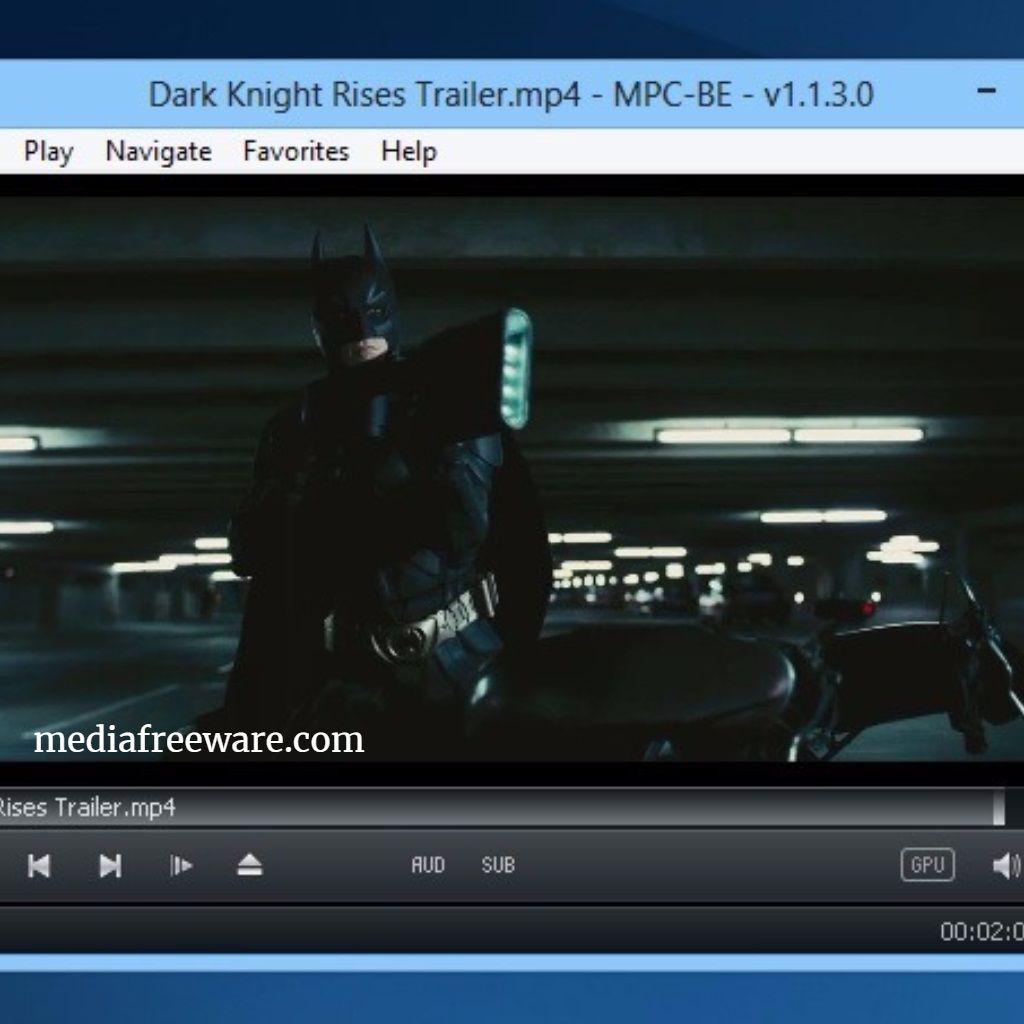 Они такие же мощные, как VLC, и бесплатны для полной версии.
Они такие же мощные, как VLC, и бесплатны для полной версии.
Почему QuickTime не может воспроизводить MOV?
Если файлы MOV содержат видео- или аудиокодеки, которые QuickTime не поддерживает, проигрыватель не будет открывать и воспроизводить ваши видео. Более того, поврежденные файлы MOV не воспроизводятся ни в одном видеоплеере. Кроме того, вы можете конвертировать MOV в QuickTime с поддержкой MP4 для плавного воспроизведения.
Как играть в MOV в проигрывателе Windows Media?
Есть два варианта. Загрузите пакет внешнего кодека и установите его на свой WMP. Или вы можете конвертировать MOV в WMV или MP4 и играть в WMP.
Заключение
В этой статье рассказывается о 9 лучших программах для MOV-плееров для Windows и Mac. Они могут помочь вам насладиться любимыми фильмами, телешоу или домашними видео, сохраненными в формате MOV. Теперь вы можете выбрать наиболее подходящий плеер для вашей машины. Например, Apeaksoft Blu-ray Player не только прост в использовании, но и обеспечивает отличные впечатления. Еще вопросы? Пожалуйста, свяжитесь с нами, записав их под этим сообщением.
Еще вопросы? Пожалуйста, свяжитесь с нами, записав их под этим сообщением.
Видео — Плееры
VLC media player 3.0.16 для MacVLC media player — универсальный медиаплеер для Mac OS с открытым исходным кодом для воспроизведения различных аудио и видеоформатов, а также DVD, VCD. В возможности плеера входит трансляция потокового видео по локальной сети…
get_app98 702 | Бесплатная |
5KPlayer 6.45KPlayer — отличный многофункциональный мультимедийный комбайн, сочетающий в себе сразу несколько инструментов: аудио/видео плеер, радио проигрыватель, конвертер, стример, органайзер медиабиблиотеки…
get_app1 815 | Бесплатная |
Vidmore Player 1.0.8 для MacМедиаплеер, позволяющий насладиться просмотром любимого видео и прослушиванием песен. Поддерживаются все популярные форматы, включая AVI, MP4, MOV, MPEG, 3GP и пр. , имеется возможность воспроизводить файлы Blu-ray и DVD-диски, а также папки и файлы ISO…
, имеется возможность воспроизводить файлы Blu-ray и DVD-диски, а также папки и файлы ISO…
get_app183 | Условно-бесплатная |
Plex 1.9.6.4429 для MacPlex — отличный плеер видеофайлов форматов HD и FullHD (к примеру, QuickTime не может воспроизводить файлы указанных форматов) для Mac OS X…
get_app9 347 | Бесплатная |
DivX 10.3.2 для MacDivX — самый популярный на данный момент видео-кодек, теперь доступен для пользователей Apple Macintosh. В DivX реализована технология видеозаписи, позволяющая создавать и просматривать медиа файлы с высокой степенью сжатия…
get_app13 081 | Бесплатная |
Movist 0.6.8 для MacMovist — бесплатный и простой видеоплеер для Mac OS X. Поддерживает все популярные видео форматы. Функциональный и мощный плеер, удобный в управлении и настройке…
get_app2 739 | Бесплатная |
Total Video Converter 2.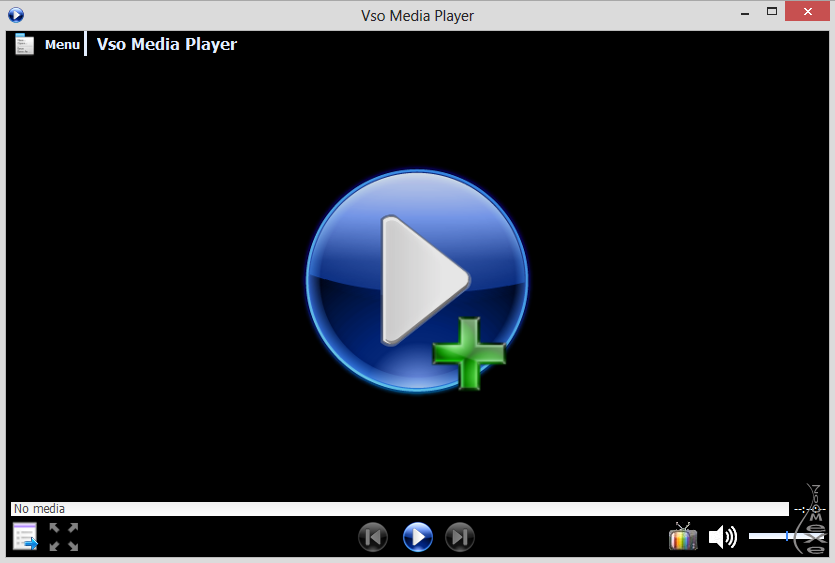 85 для Mac
85 для MacTotal Video Converter — очень мощная и удобная в использовании программа, которая позволяет конвертировать любые видеофайлы в форматы 3gp (формат мобильных телефонов), mp4, psp, iPod, swf, flv, DVD, VCD…
get_app1 520 | Условно-бесплатная |
Elmedia Player 4.2.170 для MacElmedia Player — бесплатный плеер для Mac OS X, который поддерживает воспроизведение практически всех самых популярных видео форматов: FLV, SWF, XAP (Silverlight), DIVX, XVID, AVI, MOV, MP4 и др….
get_app4 831 | Бесплатная |
RealPlayer SP 12.0.0.1569 для MacRealPlayer — один из самых популярных плееров аудио и видео файлов на данный момент. Помимо обычных аудио и видео файлов, программа может воспроизводить потоковые данные, умеет работать с QuickTime, Windows Media, MPEG, DVD и VCD файлами…
get_app8 813 | Бесплатная |
ТОП-5 Лучших IPTV Плееров для Windows в 2021 году
Автор Даниил Зимин На чтение 7 мин Обновлено
IPTV — это интернет-телевидение, с помощью которого можно смотреть телеканалы, фильмы и слушать музыку.
Существуют сотни плееров для просмотра IPTV. Сегодня я разберу плюсы и минусы наиболее популярных и проверенных из них.
Какой IPTV плеер выбрать?
Внимание! Все программы — бесплатные. Если вас просят заплатить — не доверяйте сайту и скачайте приложение с официального источника.
IP-TV Player
IP-TV Player — лучший выбор для тех, кому не нужен громоздкой плеер. Программа весит всего 6 Мб и обеспечивает стабильную работу на самых слабых устройствах.
Лично я уже больше двух лет пользуюсь только IP-TV плеером для просмотра ТВ и Kodi для фильмов.
Простота и удобство
Поддержка телегида
Фоновая запись телетрансляций
Управление с телефона
Невозможно установить дополнения
Скачать.
VLC — универсальная программа, которая установлена на всех компьютерах. Помимо управления обычным медиаконтентом (музыкой и фильмами), VLC Media Player также позволяет легко просматривать .M3U плейлисты.
Помимо управления обычным медиаконтентом (музыкой и фильмами), VLC Media Player также позволяет легко просматривать .M3U плейлисты.
Шаги для запуска IPTV в плеере:
- Откройте VLC
- Перейдите в Медиа > Открыть URL
- Введите адрес сайта или расположения файла на компьютере
- Запустите файл.
В программе нет многих функций, но если вам нужно просто запустить фильм, музыку или IPTV, и нет желания загружать громоздкие альтернативы, то VLC — отличный выбор.
Высокая скорость работы
Удобный интерфейс
Простота
Недостаток функций
Неприспособленность к IPTV
Скачать — https://www.videolan.org
OTT Player
Главное преимущество OTT Player — разнообразие онлайн-возможностей. Например, можно один раз загрузить плейлист и включать его на нескольких устройствах без дополнительной настройки.
Если вы будете заняты во время любимой передачи или матча команды, то просто поставьте канал на запись и посмотрите позже.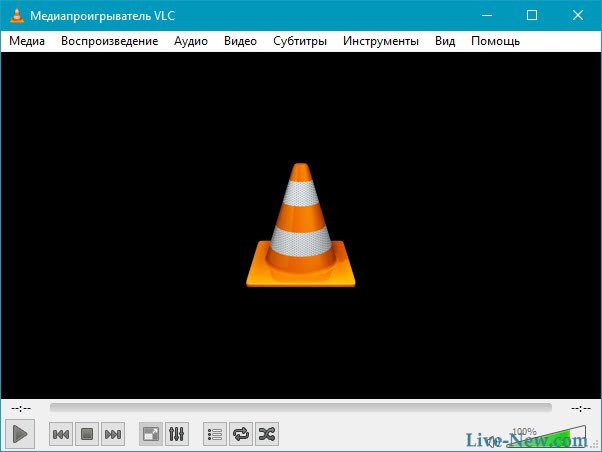 Да, OttPlayer умеет и такое!
Да, OttPlayer умеет и такое!
Как настроить OttPlayer?
- Создайте аккаунт на сайте https://ottplayer.es
- Войдите в аккаунт, используя логин и пароль, которые были отправлены вам на почту
- Загрузите плейлист на веб-сайт программы
- Скачайте плеер и авторизуйтесь, чтобы компьютер привязался к аккаунту
- Наслаждайтесь просмотром!
Синхронизация плейлистов на разных устройствах
Запись (архив) телепередач
Отсутствие рекламы
Долгий процесс настройки
Скачать — https://ottplayer.es/soft
Kodi
Коди — наиболее популярный плеер для просмотра IPTV. Свою известность он заслужил благодаря невероятной функциональности.
В нём можно смотреть телеканалы, фильмы, слушать радио и музыку, играть в игры и многое другое.
Советую прочитать обширную инструкцию о преимуществах и полной настройке Коди, которую я написал ранее.
Подробная инструкция — https://iptvmaster.
ru/kodi-18-setup/
Многофункциональность
Тысячи доступных плагинов
Уникальная функциональность (например, полноценные игры)
Громоздкость, не подойдёт для старых устройств
Загрузить.
Perfect Player
Perfect Player — это ещё один IPTV плеер с отличной оценкой пользователей на форумах.
Плеер стабильный, имеет все необходимые функции, поддержку плагинов и приятный дизайн. Плейлисты автоматически обновляются при каждом запуске приложения, можно добавить несколько плейлистов одновременно.
- Откройте раздел с настройками
- Введите URL-адрес плейлиста или расположение .M3U-файла на устройстве
- На главном экране появятся каналы, доступные для просмотра.
Мощный набор «инструментов» для продвинутых пользователей
Одновременная работа нескольких плейлистов
Поддержка дополнений
Отсутствие обновлений, подвисания
Загрузить — https://perfectplayer.ru/
Итоги
Вышеописанные программы — лучшие IPTV плееры для Windows.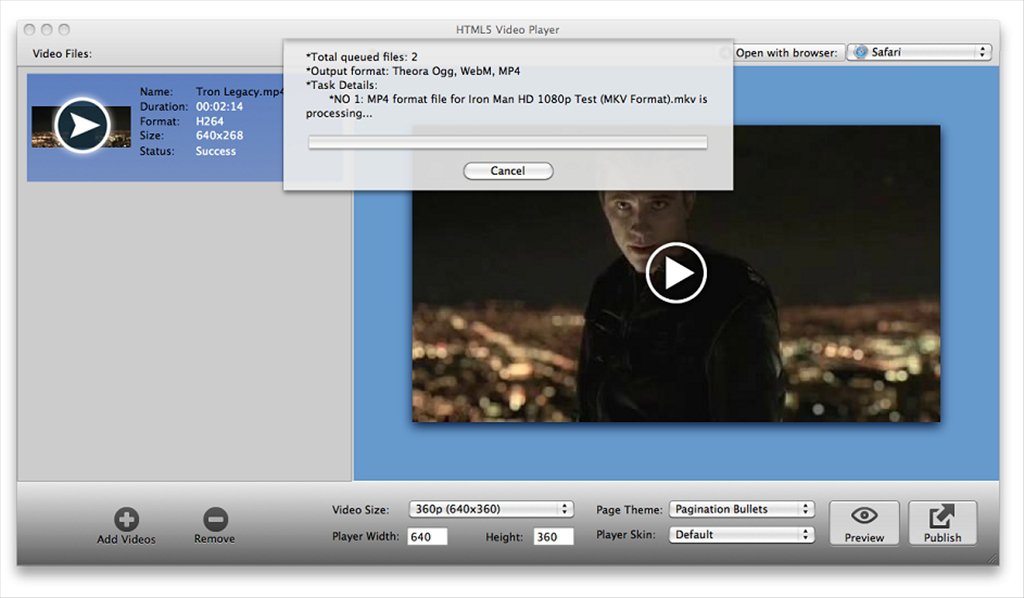
Каждый из них имеет особенности, поэтому при выборе нужно отталкиваться от своих потребностей:
Простота и скорость — используйте IP-TV Player.
Синхронизация, запись эфиров и подобные онлайн-функции — OttPlayer.
Мощный, многофункциональный «комбайн» — выбирайте Kodi.
10 лучших видеоплееров для ПК с Windows
Выбор видеоплеера для Windows может быть очень запутанным, поскольку не все эти бесплатные программы поддерживают все видеоформаты. Некоторым из них могут потребоваться дополнительные плагины или кодеки для расширенных функций. К счастью, если вы посмотрите немного глубже, вы действительно найдете множество бесплатных видеоплееров, которые сделают процесс просмотра видео приятным и позволят вам легко транслировать ваши любимые фильмы и телешоу. В этой статье я перечислил 10 лучших видеоплееров для вашего ПК с Windows, которые позволяют смотреть фильмы и многое другое.
Лучшие видеоплееры для ПК с Windows Видеоплеер должен предлагать вам наилучшие возможности воспроизведения и потоковой передачи и позволять вам иметь различные параметры настройки с помощью встроенных плагинов или кодеков. Вы также должны убедиться, что программное обеспечение поддерживает все типы видеоформатов, которые вы можете смотреть. Итак, прочитайте статью, чтобы узнать о лучших видеопроигрывателях для ПК с Windows и функциях, которые они предоставляют.
Вы также должны убедиться, что программное обеспечение поддерживает все типы видеоформатов, которые вы можете смотреть. Итак, прочитайте статью, чтобы узнать о лучших видеопроигрывателях для ПК с Windows и функциях, которые они предоставляют.
Когда мы говорим о списке лучших видеоплееров для Windows, VLC обязательно будет на первом месте.Это одно из самых универсальных программ, способных воспроизводить 360-градусное видео, клипы и фильмы с разрешением 8k. Хотя это бесплатно, инструменты управления и настройки обязательно сведут вас с ума. Вы также можете смотреть шоу и фильмы без звука из-за синхронных субтитров.
Важные характеристики
- Он поддерживает ряд файлов, включая WebM, MPEG-4, MKV, MPEG-2 и многие другие.
- Вы получаете опцию фильтрации видео, которая помогает при потоковой передаче.
- Программное обеспечение полностью бесплатное для рекламы, шпионского ПО и отслеживания пользователей.

- Он способен декодировать видео быстрее, чем любые другие приложения.
- Здесь можно воспроизводить видеофайлы, снятые с веб-камер, дисков и потоков.
Плюсы: Он действительно прост в использовании и поддерживает все типы файлов.
Минусы: Он не может воспроизводить зашифрованный Blu-Ray.
Скачать
2.GOM PlayerПомимо обработки видео с разрешением 8k и 360 градусов, это программное обеспечение может воспроизводить видео с YouTube на вашем экране. Хотя параметры настройки могут быть не очень хорошими, он поставляется с дружественным интерфейсом, а другие параметры легко настроить. Программное обеспечение поставляется с довольно большой библиотекой кодеков, с которой можно выполнять поиск и воспроизводить любые клипы.
Важные характеристики
- Программа поставляется с отличной панелью управления, которая облегчит вам просмотр и воспроизведение видео.

- С его помощью вы можете легко воспроизводить плавное видео в формате UHD.
- Он предлагает множество скинов для интерфейса, так что вы можете выбрать свой предпочтительный.
- Вы можете импортировать весь список воспроизведения видео из любого места.
- Если вы хотите подключить свой компьютер к проектору или телевизору, GOM Player поддерживает для этого скринкаст.
Плюсы: Плеер GOM имеет отличную поддержку клиентов, а средство поиска субтитров лучше, чем большинство других видеоплееров для Windows.
Минусы: Установщик может поставляться с кучей нежелательных программ, которые загружают ваше пространство.
Скачать
3. 5K ИгрокЕсли вы ищете лучший медиаплеер для Windows, который предложит вам отличное качество видео и поможет управлять всей вашей коллекцией видео, вам следует выбрать 5KPlayer.
Вы также можете транслировать свои видео с YouTube и использовать Airplay для показа одного и того же видео на нескольких устройствах.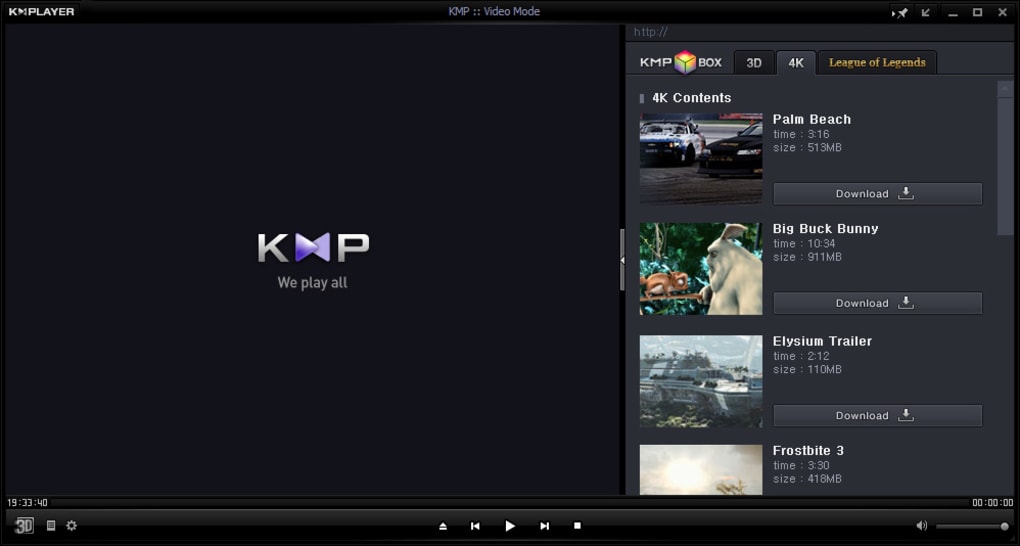 Это программное обеспечение поддерживает все виды видеоформатов, включая 8K и 360 градусов, и имеет широкий спектр параметров воспроизведения видео и аудио.
Это программное обеспечение поддерживает все виды видеоформатов, включая 8K и 360 градусов, и имеет широкий спектр параметров воспроизведения видео и аудио.
Важные характеристики
- Он поддерживает потоковую передачу клипов MP4, 3GP и MKV.
- Вы можете воспроизводить видео без проводов по протоколу DLNA или Airplay.
- Он может легко поддерживать клипы сверхвысокой четкости.
- Программное обеспечение поддерживает аппаратное ускорение.
- Вы можете скачать любое видео с YouTube, Vimeo и Dailymotion.
Плюсы: Он не только поддерживает широкий спектр файлов, но также позволяет загружать видео с различных сайтов.
Минусы: Одновременно можно воспроизводить только одно видео.
Скачать
4. PotPlayer Это оказалось очень мощным программным обеспечением среди бесплатных видеоплееров, доступных в магазине.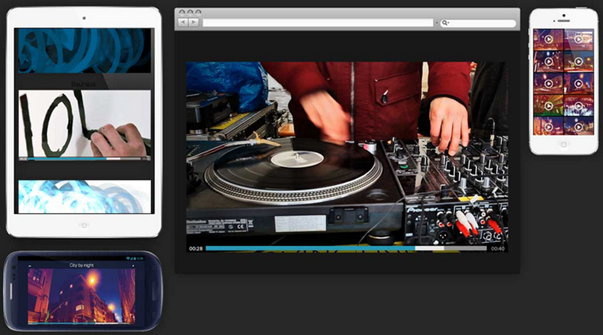 Он имеет огромное количество встроенных кодеков и поддерживает видеоформаты, такие как 3D-видео и 360-градусное видео.Помимо всего этого, он также поставляется с бесплатным программным обеспечением для редактирования видео и бесплатным устройством записи экрана. Он действительно легкий и предлагает отличную настройку воспроизведения.
Он имеет огромное количество встроенных кодеков и поддерживает видеоформаты, такие как 3D-видео и 360-градусное видео.Помимо всего этого, он также поставляется с бесплатным программным обеспечением для редактирования видео и бесплатным устройством записи экрана. Он действительно легкий и предлагает отличную настройку воспроизведения.
Важные характеристики
- Он предлагает снимки, чтобы вы могли предварительно просмотреть любую сцену.
- Вы можете выбрать понравившуюся звуковую карту из огромной коллекции.
- Позволяет добавить в закладки любую из ваших любимых сцен.
- Помимо простого управления видео, он предлагает плавный экран видео.
- PotPlayer может поддерживать телевидение, DVD и HDTV.
Плюсы: Он может автоматически обновлять кодеки, поддерживая все виды видеоформатов.
Минусы: Его интерфейс может быть немного сложным в обращении.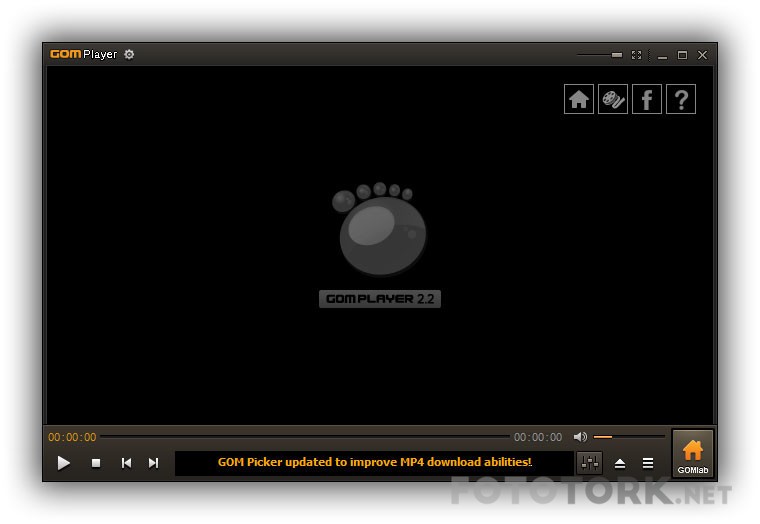
Скачать
5. Media Player Classic — домашний кинотеатрЕсли вы помните старый режим ожидания Windows, классический Media Player — это обновленная версия этого удивительного программного обеспечения.Этот в основном популярен из-за настраиваемых панелей инструментов, которые он предлагает. Это значительно упрощает общее использование и предоставляет широкий спектр настраиваемых параметров воспроизведения. Кроме того, вы можете в любое время очень легко перейти к любой из ваших любимых сцен.
Важные характеристики
- Он имеет ряд уникальных функций, которые работают через командные строки.
- Он очень легкий и гарантирует, что ваш процессор не будет перегружен.
- Программное обеспечение действительно богато возможностями настройки.
- С его помощью вы можете получить доступ к субтитрам из поиска и превью на панели поиска.
- Он поставляется со встроенной поддержкой YouTube-dl, так что вы можете получать контент с сайта обмена видео.

Плюсы: Программное обеспечение содержит действительно мощные и мощные возможности управления.
Минусы: Воспроизведение VCD может быть немного сложным.
Скачать
6. KMPlayerKMPlayer one — это потрясающий видеоплеер для ПК, который может поддерживать практически все типы обычных видео и аудио файлов.Коды, встроенные в программное обеспечение, были созданы с учетом Windows 10. Кроме того, вы также можете использовать внешние кодеки для повышения совместимости. Видеоплеер для Windows предлагает широкий спектр поддержки видеоформатов, так что вы можете наслаждаться всеми видами видео высокой четкости.
Важные характеристики
- Он способен плавно воспроизводить поврежденные файлы AVI.
- Программа поддерживает прямую трансляцию URL-адресов.
- Вы можете применять определенные вами внешние фильтры помимо встроенных.

- Он поддерживает множество языков во всем мире.
Плюсы: Поверхность легкая, быстрая и поддерживает почти все виды форматов.
Минусы: Медиа-кнопки включены только во всплывающем окне.
Скачать
Минусы: Медиа-кнопки включены только во всплывающем окне.
7. DivX PlayerЭтот видеоплеер для Windows — первый в своем роде, поддерживающий бесплатное воспроизведение HEVC.Помимо популярных видеоформатов, вы можете наслаждаться воспроизведением в UltraHD и передавать потоковое видео, музыку и фотографии на любое из DLNA-совместимых устройств. Кроме того, он включает расширенную опцию Trick Play, которая позволяет очень легко переходить к любимым сценам.
Важные характеристики
- Программа поставляется с медиатекой, которая позволяет отслеживать все ваши видео.
- Вы можете создавать списки воспроизведения из ваших любимых, а также перемешивать и объединять их в цикл.
- Вы можете отслеживать покупки и личные видео.
- Программное обеспечение предлагает отличную поддержку потоковой передачи.
Плюсы: Он предлагает отличную поддержку DLNA, а также стоит упомянуть функции потоковой передачи.
Минусы: Программа подходит не для каждой платформы.
Скачать
8. KODIВот еще один лучший проигрыватель фильмов для Windows, KODI, ранее известный как XBMC.Это медиаплеер с открытым исходным кодом, который считается одним из самых настраиваемых медиаплееров. Это мощное программное обеспечение поставляется с потрясающей возможностью потоковой передачи и пользовательской поверхностью высотой 10 футов, которая позволяет вам работать с медиацентром. Также есть плагины для расширенных сервисов.
Важные характеристики
- Он совместим с любым доступным устройством.
- Вы можете запускать медиафайлы, взятые как из вашей сети, так и из ПК.
- Он может легко импортировать и легко воспроизводить огромную коллекцию фильмов.
- Вы можете изменить внешний вид интерфейса как хотите.
- Библиотека телешоу включает все сезоны и серии, которые могут вам понадобиться.
Плюсы: Программное обеспечение поставляется на довольно изящной платформе с удобным интерфейсом и обладает высокой совместимостью.
Минусы: Поддержка клиентов оставляет желать лучшего.
Скачать
9.ПлексНезависимо от того, есть ли у вас огромная или крошечная коллекция мультимедиа, Plex всегда готов помочь вам позаботиться о ваших фильмах, видео, телешоу, музыке, фотографиях и многом другом. Он поставляется с очень простой функцией обмена, которая позволяет легко разделить общедоступные и семейные медиа. Это программное обеспечение также может поддерживать практически все типы файлов, включая 3D-видео и музыку Hi-Fi.
Важные характеристики
- Программное обеспечение совместимо с большинством интеллектуальных устройств.
- Вы можете выбрать свои любимые шоу и фильмы из огромной коллекции, которую они предлагают.
- Это лучший вариант для просмотра фильмов в потоковом режиме.
- Вы можете смотреть видео в прямом эфире с DVR, а также смотреть телевизор с программным обеспечением,
Плюсы: Plex предлагает огромную коллекцию предварительно запрограммированного содержимого потокового видео и библиотеку, спрос на которую постоянно растет.
Минусы: Он не поддерживает HTPC.
Скачать
10. ACG PlayerПоследним в нашем списке лучших видеоплееров для Windows является проигрыватель ACG, популярный благодаря чистому интерфейсу и легкому дизайну. Помимо широкого спектра видео- и аудиоэффектов, программное обеспечение также включает субтитры художественных шрифтов, параметры фоновой музыки, различные визуализаторы музыки и многое другое. Он поддерживает большинство кодеков, включая внешние, и работает с серьезной политикой.
Важные характеристики
- Вы получите невероятно плавное воспроизведение любого формата видео.
- Это позволяет воспроизводить любой потоковый видео контент, найденный в Интернете.
- Он предлагает множество вариантов настройки, включая регулировку соотношения сторон и выбор стиля шрифта.
- Вы получаете кнопку на панели с интерфейсом, который позволяет настраивать ее с помощью различных скинов и многого другого.
Плюсы: Отлично подходит для расширенных функций, таких как теги, синхронизация, организация и многое другое.
Минусы: Поставляется с всплывающими окнами с рекламой.
Скачать
Наша рекомендацияЧто касается видеоплееров для Windows, вряд ли найдется какое-либо программное обеспечение, которое могло бы превзойти функциональные возможности медиаплеера VLC. Это многофункциональное программное обеспечение позволяет вам наслаждаться мультимедиа любым удобным для вас способом, предлагая при этом абсолютно бесплатное обслуживание. Итак, если вы спросите меня, VLC — наш самый рекомендуемый в списке. Однако все остальные, упомянутые в статье, можно использовать для получения высококачественного воспроизведения видео.
Наконец, InsightsИтак, это лучший видеоплеер 10 для Windows, который вы можете использовать, чтобы наслаждаться своими личными видео или фильмами. Мы перечислили разнообразное программное обеспечение, чтобы вы всегда могли найти идеальное для себя, независимо от вашего выбора. Кроме того, большинство перечисленных здесь видеоплееров предлагают вам множество вариантов настройки, чтобы вы могли придать интерфейсу свой собственный вид.
Надеюсь, эта статья помогла вам найти лучший вариант для вашего ПК.Не забывайте высказывать свои мысли в комментариях!
Лучший видеоплеер для Windows 10 (объективные обзоры 2020 г.)
Хотите создать настоящий домашний кинотеатр на своем ПК с Windows? Все мы знаем, что это зависит от ряда факторов, в том числе от медиаплеера, который вы используете. Хороший видеоплеер не только простая в использовании и многофункциональная программа, но и должен быть легким, интуитивно понятным и доступным.
Поскольку для Windows 10 доступно множество бесплатных медиаплееров, выбор подходящего для вашего компьютера — непростая задача.Но если вы ищете лучший видеопроигрыватель, вы обратились по адресу. После тщательного тестирования и изучения различных медиаплееров для ПК мы выбрали три лучшие программы, которые пригодятся каждому любителю кино.
PotPlayer — достойный конкурент VLC, одной из самых популярных альтернатив Windows Media Player. Созданный Kakao, PotPlayer на несколько шагов опережает своих конкурентов. Приложение выделяется своим интуитивно понятным интерфейсом и расширенным набором функций. По сравнению с VLC, он немного эффективнее по времени автономной работы.И хотя PotPlayer по-прежнему ограничен Windows, он заслуживает верхней позиции в нашем списке.
VLC Player — легендарный кроссплатформенный медиаплеер с более чем 26 миллионами загрузок. Разработанный VideoLAN, это простая, но мощная альтернатива программам Windows по умолчанию. VLC может справиться практически со всеми мультимедийными файлами, которые вы хотите воспроизвести, включая MKV, MPEG и FLV. Его удобный интерфейс можно быстро настроить в соответствии с вашими предпочтениями. Кроме того, программа доступна практически на всех платформах.
Plex выходит за рамки обычного видеоплеера. Помимо того, что он многофункциональный медиаплеер, он также может служить прекрасным организатором данных. Несмотря на сложный процесс установки, Plex покорил нас своим привлекательным дизайном и удобными функциями потоковой передачи мультимедиа.
Хотите узнать больше о победителях? Продолжай читать! Мы также перечислим другие полезные видеопроигрыватели для Windows, чтобы помочь вам найти подходящий вариант для вашего компьютера. Вы используете MacBook или iMac? Прочтите наш обзор лучшего видеоплеера для Mac.
Отказ от ответственности: все мнения в этом обзоре наши собственные. Ни разработчики программного обеспечения, ни продавцы, упомянутые в этом сообщении, не имеют никакого влияния на наш процесс тестирования и не получают никаких редакционных комментариев в отношении содержания. Никто из них на самом деле не знал, что мы составляем этот обзор, до того, как разместили его на SoftwareHow.
Вам нужен другой медиаплеер?
Мы составили список лучших видеоплееров для Windows, и Windows Media Player не входит в их число.Почему? Давайте посмотрим, почему вам стоит попробовать новый видеопроигрыватель вместо проигрывателя по умолчанию.
Во-первых, WMP не обновлялся с 2009 года, и Microsoft не собирается тратить на это время и силы. В 2017 году компания случайно удалила Windows Media Player из Windows 10. Пользователи также заметили, что Microsoft активно призывала пользователей перейти на ее последнее приложение «Кино и ТВ» вместо старого плеера. Это лишь вопрос времени, когда Windows Media Player станет древней историей.
В то время как Microsoft делает ставку на преимущества «Фильмов и ТВ», которые включают большую совместимость с современными видеоформатами, на самом деле это недоработанная замена Windows Media Player.Многие функции WMP, такие как потоковая передача видео с онлайн-ресурсов и изменение скорости воспроизведения, даже не присутствуют в новом приложении.
Фильмы и ТВ имеет надежную, но не широкую поддержку видеоформатов. Кроме того, его простой интерфейс оставляет желать лучшего. В программе отсутствуют расширенные функции, необходимые для современного медиаплеера, которые можно легко найти с помощью стороннего программного обеспечения. Вот почему мы составили список лучших доступных альтернатив.
Несмотря на все недостатки, есть одна вещь, на которую стоит обратить внимание.Поскольку Movies & TV является встроенным проигрывателем Windows 10, он, как правило, намного меньше расходует заряд аккумулятора компьютера, чем другие приложения. Приложение «Кино и ТВ» стоит попробовать, если вы планируете длительную поездку и хотите потратить несколько часов на просмотр фильмов, используя аккумулятор ноутбука, но вряд ли это лучший выбор в других ситуациях.
Давайте перейдем к лучшим видеопроигрывателям для Windows, которые вам стоит попробовать!
Как мы тестировали и выбирали?
Перечисленные ниже видеоплееры были выбраны после тщательной оценки.Некоторые из них представляют собой легкие приложения с простым интерфейсом, а другие предназначены для более продвинутых и требовательных пользователей.
Для определения победителей я использовал компьютер Samsung на базе Windows 10 и посмотрел на эти показатели:
Количество поддерживаемых форматов. Поскольку проигрыватели Windows по умолчанию имеют ограниченное количество поддерживаемых форматов, этот фактор был наиболее значимым во время нашего теста. Сегодня, с увеличением числа продвинутых форматов, таких как MP4, MKV, AVI, MOV и т. Д., Не все видеоплееры достаточно мощны, чтобы справиться с ними.Таким образом, лучший медиаплеер должен быть обновлен и способен запускать самые новые типы файлов.
Набор функций. Лучший медиаплеер для Windows должен не только копировать стандартные функции WMP, но даже превосходить их. Среди перечисленных ниже видеоплееров вы можете найти приложения, которые предлагают синхронизацию субтитров, видео / аудио фильтры, изменение скорости воспроизведения и другие дополнительные функции.
Пользовательский интерфейс и взаимодействие с пользователем. Выбор правильного видеопроигрывателя зависит не только от предлагаемых функций, но и для удобства пользователей, которые он создает.Хорошо проработанный UI и UX могут сделать или сломать любую программу. Итак, когда дело доходит до видеоплееров, действительно важен интуитивно понятный и удобный дизайн.
Доступность. Большинство перечисленных ниже видеоплееров бесплатны, хотя у некоторых есть дополнительные функции, такие как блокировщик рекламы, которые стоят денег. Таким образом, наши любимые приложения предлагают лучшее соотношение цены и качества.
Победители
Лучший видеоплеер: PotPlayer
Битва между PotPlayer и VLC была напряженной, и потребовалось много размышлений, чтобы определить, какой из них будет считаться лучшим.Недавно PotPlayer удалось заработать лучшую репутацию, и легко понять, почему его популярность растет.
Эта бесплатная мультимедийная программа была разработана южнокорейской компанией Kakao. Он довольно легкий и никак не повлиял на память моего компьютера. С инициализацией приложения проблем не возникло — все было предельно ясно. PotPlayer также предлагает возможность установки дополнительных кодеков после установки основного файла, чтобы его можно было масштабировать.
По сравнению с VLC, PotPlayer может использоваться менее широко.Тем не менее, он предлагает множество функций, которые позволяют VLC работать за свои деньги. Когда дело доходит до поддерживаемых форматов, PotPlayer намного опережает конкурентов. Он легко обрабатывает все современные форматы и файлы из локального хранилища, сервера URL-адресов, DVD и Blu-ray, аналогового и цифрового телевидения. Благодаря регулярным обновлениям, даже самые новые форматы быстро получают поддержку.
Кроме того, PotPlayer является достойным конкурентом VLC из-за его списка функций. С помощью этого приложения вы получите множество фильтров и эффектов для управления воспроизведением видео и аудио.Эквалайзер прост в использовании; вы можете поиграть с ним, чтобы улучшить звук или изменить яркость видео в соответствии с вашими потребностями. В плеере также есть инструменты для создания субтитров, предварительный просмотр сцен, закладки, режим 3D-видео, вывод на 360 градусов, пиксельный шейдер и встроенные горячие клавиши.
Помимо идеального набора функций, PotPlayer также предлагает множество вариантов настройки дизайна. Это позволяет вам выбирать между различными скинами, логотипами и цветовыми темами. Несмотря на то, что это бесплатно, здесь нет назойливой рекламы.Во время моего тестирования PotPlayer отлично справился как с большими, так и с маленькими файлами без каких-либо сбоев.
Второе место: VLC Media Player
Когда дело доходит до лучших медиаплееров для Windows 10, VLC всегда находится рядом или вверху списка. Это абсолютно бесплатная (но без рекламы) программа с простым интерфейсом и большим набором функций. VLC Player доступен на нескольких платформах, включая Microsoft, Mac OS, Linux, iOS и Android.
Плеер поддерживает почти все видео и аудио форматы и может воспроизводить все стандартные типы носителей, включая DVD и Blu-Ray.С VLC вы также можете транслировать URL-адреса видео в режиме реального времени и наслаждаться видео в формате 360 градусов. Программа выполняет эти задачи без необходимости загрузки дополнительных кодеков.
Еще одна полезная функция — синхронизация субтитров, которая особенно полезна, если вы смотрите фильмы для изучения иностранных языков или страдаете нарушениями слуха. Несмотря на свою минималистичную простоту, проигрыватель VLC предлагает богатый каталог аудио и видео фильтров, а также параметры настройки.
Если вы ищете чрезвычайно легкую, простую в использовании и понятную программу, вам следует установить VLC на свой компьютер.Как показывает мое тестирование, это займет всего несколько минут. На моем компьютере плеер работает без сбоев. Но по сравнению с PotPlayer у него были некоторые проблемы, в том числе низкая производительность при воспроизведении файлов большого размера. Попробуйте и убедитесь сами, соответствует ли VLC вашим потребностям.
Отличный видеоплеер и менеджер данных: Plex
Plex достаточно мощный, чтобы делать гораздо больше, чем ваш обычный медиаплеер. Это выдающийся универсальный сервер для обмена мультимедиа, который вы можете использовать для обмена контентом со своего компьютера в любой комнате вашего дома.
Он использует ваш компьютер в качестве удобной медиа-библиотеки для доступа и управления данными, которые у вас уже есть на ваших устройствах (Amazon Fire TV, Roku, Chromecast, Android, TiVo, телефоны и планшеты Android / iOS и т. Д.). Плеер работает как на Windows, так и на Mac и предназначен для идеального просмотра на большом экране телевизора.
Что касается видео, то проигрыватель поддерживает почти все расширенные форматы, от MP4 и MKV до MPEG и AVI. При необходимости программа может автоматически перекодировать любой другой формат, поэтому нет необходимости конвертировать их.
НедостаткомPlex является процесс установки и настройки. Чтобы получить доступ к медиаплееру, мне пришлось создать учетную запись MyPlex и загрузить приложение Plex Media Server. Тем не менее, когда он был запущен и запущен, я обнаружил, что это легкое и удобное программное обеспечение. Как только вы укажете Plex, в каких папках искать, приложение обнаружит ваши медиафайлы и затем будет управлять библиотекой почти автоматически.
Несмотря на то, что Plex является бесплатным, вы можете перейти на PlexPass и получить дополнительные функции за 4 доллара.99 в месяц.
Пользовательский интерфейс Plex — это чистая радость. Я влюбился в это приложение с первого взгляда. Даже болезненный процесс установки, который можно было бы упростить и упростить, не изменил. В настройках легко перемещаться, и они предоставляют множество возможностей для индивидуальной настройки. Он также добавляет обложку и описания к каждому видео, что делает библиотеку еще более великолепной.
Альтернативы
Media Player Classic — Домашний кинотеатр
Media Player Classic (MPC-HC) — бесплатное приложение для Windows, которое воспроизводит практически любой медиафайл.Версия оригинального Media Player Classic для домашнего кинотеатра была создана сообществом фанатов после того, как разработка оригинального программного обеспечения была остановлена.
Плеер хоть и выглядит довольно ретро, но все же поддерживает современные форматы файлов. MPC-HC не обладает достаточной мощностью, чтобы работать с самыми продвинутыми форматами, но он по-прежнему хорошо работает при работе с основными: WMV, MPEG, AVI, MP4, MOV и VOB.
Когда дело доходит до дополнительных функций и инструментов, MPC-HC не входит в список других опций в нашем списке.Но если у вас есть компьютер старшего поколения или вам просто нужен практичный плеер с основами, этот вас не разочарует.
GOM Player
GOM Player — это бесплатный медиаплеер для Windows 10, который имеет встроенную поддержку большинства видеоформатов (MP4, AVI, FLV, MKV, MOV) и даже 360-градусного видео.
Помимо основных функций, которые поставляются с другими видеопроигрывателями для Windows, GOM Player имеет некоторые расширенные функции, такие как управление скоростью, захват экрана, функция поиска кодеков, различные аудио и видео эффекты.Благодаря обширной библиотеке субтитров GOM Player может автоматически искать и синхронизировать субтитры для воспроизводимого фильма.
Этот плеер позволяет смотреть видео прямо с YouTube. Он также может запускать поврежденные файлы или загружаемые файлы. Однако во время тестирования у GOM возникла проблема с воспроизведением файлов большого размера. Кроме того, в приложении полно надоедливой рекламы. Это постоянный источник раздражения, поскольку реклама появляется со всех сторон. Чтобы получить версию плеера без рекламы, вам необходимо приобрести постоянную премиум-лицензию за 15 долларов (со скидкой 40%).
5KPlayer для Windows
5KPlayer известен своими функциями потоковой передачи и встроенной опцией общего доступа DLNA. Плеер также дает пользователям доступ к онлайн-радио. Хотя программа утверждает, что запускает почти все типы видео без каких-либо плагинов, на моем компьютере она не работала гладко и показывала много надоедливой рекламы. Кроме того, нет функций улучшения видео.
После установки 5KPlayer попросит вас зарегистрироваться, чтобы получить бесплатный доступ к некоторым функциям, таким как зеркалирование Apple AirPlay и загрузка видео с более чем 300 веб-сайтов (Vimeo, YouTube, Facebook, MTV и т. Д.)). Компания также отправит вам промо-письмо с купоном, чтобы сэкономить 39 долларов на VideoProc, своем программном обеспечении для обработки видео.
ACG Player
ACG Player — это медиаплеер, разработанный специально для Windows 10. Он обещает воспроизводить практически любой распространенный видеоформат, но на самом деле это просто облегченный проигрыватель без надстроек кодеков.
Программное обеспечение создано с помощью простого пользовательского интерфейса. Помимо трансляции экрана и онлайн-трансляции, вы можете использовать некоторые функции настройки, такие как изменение скинов и кнопок панели, выбор стиля шрифта для субтитров, управление скоростью прокрутки и т. Д.
Хотя программа бесплатна без каких-либо функциональных ограничений, в ней полно рекламы, которую можно удалить, только заплатив. Обратите внимание, что доступность языка весьма ограничена. Вы можете скачать его в Microsoft Store.
RealPlayer
RealPlayer — один из старейших видеоплееров для Windows на рынке. Приложение может помочь вам скачивать видео и конвертировать их в наиболее распространенные форматы. Он также может преобразовывать видеофайлы в MP3, чтобы вы могли слушать их на ходу.
Вы можете использовать плеер бесплатно, но премиум-версия стоит 35,99 долларов США с доступом ко всем расширенным функциям и удалению рекламы. У программы масса положительных отзывов в сети. К сожалению, RealPlayer не оправдал моих ожиданий, поскольку он не мог воспроизвести полнометражный фильм на моем компьютере, а короткий трейлер фильма в формате MP4 работал без каких-либо проблем.
Parma Video Player
Parma Video Player — универсальное приложение для Windows 10, получившее высокие оценки в Microsoft Store.Плеер обещает найти и перечислить все фильмы на вашем устройстве, чтобы создать обширную видеотеку. Он поддерживает все основные форматы и синхронизацию субтитров. Разработчики также оснастили приложение функцией потокового видео, переключателем скорости и поддержкой сенсорного управления.
Однако у меня не было возможности поиграться с Parma Video Player, так как он просто не работал на моем компьютере (под управлением Windows 10). Однако вы можете попробовать и посмотреть, подходит ли это популярное приложение вашим потребностям или нет.
KMPlayer
KMPlayer (K-Multimedia player) — последний, но не менее важный вариант в нашем списке лучших видеоплееров для Windows. Этот плеер для опытных пользователей хорошо работает с большинством популярных видеоформатов, включая Ultra HD с разрешением 4K и фильмы в 3D.
В интерфейсе KMPlayer нет ничего особенного, но он выглядит гладким и понятным. Существуют также различные функции настройки, позволяющие изменить внешний вид в соответствии с вашими потребностями.
Последнее слово
Когда дело доходит до видеоплееров для Windows 10, есть программы на любой вкус.Медиаплееры, упомянутые в этом списке, удовлетворяют потребности пользователей с различными требованиями, поэтому, надеюсь, вы найдете тот, который вам подходит. Если вы пробовали другую отличную программу, которую стоит упомянуть в этом обзоре, не стесняйтесь оставлять комментарии и сообщать нам.
9 лучших видеоплееров | Медиа-плееры для ПК с Windows 10 (2021 г.)
В наши дни вы обнаружите, что многие медиаплееры набирают обороты. Но найти лучший может оказаться сложной задачей. С помощью приложения медиаплеера вы можете воспроизводить видео из различных источников, таких как DVD, локальный диск, CD, VCD и т. Д.Не только это, но они также поддерживают множество форматов файлов.
Если вы ищете лучшие медиаплееры для ПК с Windows, вы попали в нужное место. Мы выбрали десять из самых популярных приложений для мультимедийных проигрывателей для Windows 10, которые стоит попробовать. Эти приложения имеют удобный интерфейс и множество функций, которые делают их идеальными для пользователей.
Также читайте: 7 лучших приложений для медиаплееров для Android
Список лучших видеоплееров для Windows 10
1. VLC Media Player
Говоря о лучших медиаплеерах, VLC Media Player должен занимать первое место.Благодаря множеству пользовательских скинов и функций, это один из лучших медиаплееров, которые вы найдете. Это программное обеспечение с открытым исходным кодом, которое довольно популярно среди пользователей Windows. Просто чтобы вы знали, это проект VideoLAN. Он поддерживает множество форматов файлов сжатия видео и аудио, чтобы обеспечить максимальное удобство использования. Вы можете использовать плеер для воспроизведения MPEG-2, H.264, MPEG-4, WMV, MP3 и других файлов на вашем компьютере с Windows 10. Этот кроссплатформенный медиаплеер несовместим не только с Windows, но и с macOS, Linux, UNIX, Android и iOS.
2. GOM Player
GOM Player — это сокращение от Gretech Online Movie Player. Если вам нужен бесплатный медиаплеер для Windows 10, это может быть для вас идеальным вариантом. Он имеет встроенную поддержку самых популярных аудио / видео форматов. Это то, что отличает его от других медиаплееров. Вы можете использовать этот медиаплеер для воспроизведения таких форматов, как MKV, AVI, MP4, MOV и т. Д. Кроме того, он имеет множество дополнительных функций, таких как управление скоростью, повтор AB, захват экрана, аудио / видео эффекты и т. Д. Не только это, но он также позволяет вам менять скины и настраивать игрока по своему вкусу.В библиотеке GOM есть огромная коллекция субтитров к фильмам и телешоу, которые вы можете скачать на предпочитаемом вами языке.
3. Potplayer
Южнокорейский медиаплеер разработан компанией Kakao. Это многофункциональный видеоплеер, который дает вам незабываемые впечатления от потоковой передачи видео. С помощью этого программного обеспечения вы получите широкий спектр параметров настройки, с помощью которых вы можете легко настроить программное обеспечение. Он менее популярен, чем VLC Media Player, но когда дело доходит до поддержки форматов файлов, в центре внимания находится Potplayer.Одна из интересных функций — создание закладок для ваших любимых сцен. Самое лучшее в Potplayer — это то, что он может даже воспроизводить 3D-видео, а также поддерживает различные типы 3D-очков. Он имеет привлекательный интерфейс и лучшее качество звука.
4. KMPlayer
Это еще один отличный медиаплеер для Windows 10. Он может воспроизводить практически все популярные аудио и видео файлы. Он также поддерживает 4K, 3D и UHD. Вы будете удивлены, узнав, что он поддерживает видео до 8K 60 кадров в секунду на компьютерах.Это программное обеспечение также предлагает пользователям широкий спектр видео и аудио эффектов. Вы можете выбирать разные части видео, повторять их, переназначать клавиши и т. Д. Наряду с этим вы также можете редактировать субтитры видео внутри KMPlayer.
5. Plex
С помощью Plex вы можете воспроизводить все типы мультимедийных файлов с фильмами, телешоу, фотографиями, видео, музыкой и т. Д. Это позволяет вам организовать свою коллекцию, чтобы вы могли легко получить к ним доступ. Основное внимание в приложении уделяется бесплатному потоковому сервису с рекламой, который предоставляет бесплатные телешоу и фильмы от крупных студий, таких как Lionsgate, Warner Bros, MGM и т. Д.Это программное обеспечение также поддерживается Chromecast, что означает, что вы можете транслировать видео на большем экране. Для развлечений в дороге у вас есть приложение Plex на телефоне.
6. Kodi
Это еще один медиаплеер с открытым исходным кодом, который вы можете загрузить на свою Windows 10. Программное обеспечение легко настраивается и разработано, чтобы дать вам отличный пользовательский опыт. Это мощное приложение с удобным интерфейсом. С помощью этого программного обеспечения вы можете воспроизводить практически все типы популярных форматов файлов.Не только это, но вы также можете использовать его для воспроизведения подкастов и других цифровых мультимедийных файлов на своем устройстве или в Интернете. Он поставляется с плагинами для расширения его возможностей. У него даже есть аддоны для YouTube, Hulu, Netflix, Veoh и т. Д.
7. 5KPlayer
Следующим по очереди является 5KPlayer. Об этом медиаплеере стоит упомянуть по разным причинам. Это один из лучших медиаплееров, доступных для Windows 10. Это потому, что он хорошо совместим с различными видеокодеками и форматами.Возможно, он не так хорош, как VLC Media Player, но он может воспроизводить большинство популярных аудио / видео файлов без использования внешних плагинов. Он имеет очень чистый пользовательский интерфейс. Он позволяет импортировать музыку и видео с таких сайтов, как Facebook, YouTube, Vimeo, MTV и т. Д. Он также имеет встроенную поддержку AirPlay.
8. Real Player
Если вы ищете эффективный медиаплеер для Windows 10, RealPlayer может быть одним из лучших вариантов для вас. Это программное обеспечение предназначено для создания мультимедийных возможностей на базе искусственного интеллекта.С помощью этого программного обеспечения вы можете загружать веб-видео всего одним щелчком мыши и создавать свои коллекции. Программное обеспечение также позволяет автоматически организовывать вашу видеотеку для поиска, просмотра и поиска видео с участием тех, кого вы хотите. Это быстрый и удобный медиаплеер с сотнями улучшений.
Защитите свою конфиденциальность в Интернете с помощью Surfshark
[VPN, которую мы используем здесь, в Tech Arrival]
9. Microsoft Movies & TV
Это официальное программное обеспечение медиаплеера от Microsoft.С Microsoft Movies & TV вы можете смотреть последние фильмы и телешоу в пути. Это высокоэффективный медиаплеер со всеми необходимыми функциями. Одна из самых замечательных особенностей этого программного обеспечения — то, что оно позволяет покупать или брать напрокат новейшие фильмы и телешоу без рекламы. Вы можете получить контент для просмотра в приложении «Кино и ТВ», на консоли Xbox и на вашем устройстве Windows. Они также предлагают огромную коллекцию развлекательного контента.
Заключение
С помощью этого программного обеспечения для видеоплеера вы можете воспроизводить практически любой формат видео и аудио файлов на своем ПК с Windows 10.Большинство из этих приложений доступны бесплатно, поэтому вам даже не нужно платить деньги за их использование.
Также прочтите: Как скачать видео с YouTube
Часто задаваемые вопросы (FAQ)
Что такое видеоплеер?
Видеоплеер — это медиаплеер, который используется для воспроизведения цифровых видеоданных с таких носителей, как оптические диски, а также из файлов соответствующих форматов, таких как MP4, MPEG, AVI и т. Д.
Какие видеоплееры лучше всего подходят для Windows 10?
Чтобы в полной мере наслаждаться видео и аудио на вашем ПК с Windows 10, вы должны загрузить VLC Media Player, GOM Player, PotPlayer или 5KPlayer.Это одни из лучших видеоплееров, которые вы найдете для Windows 10.
Какие видеоплееры можно транслировать на телевизор?
Вы можете использовать видеоплеер Plex (есть и другие приложения) для трансляции на телевизор. Он поддерживает Chromecast, что означает, что вы можете транслировать видео на большой экран, например на телевизор.
Топ 15 приложений для видеоплееров для Windows (последняя версия в 2021 году)
Вам дома скучно? Вам больше нечего делать, потому что вы в клетке дома? Что ж, не волнуйся, друг мой! Вы живете в эпоху, когда мультимедиа захватили мир.Вы можете просто запустить свой любимый фильм, документальный фильм или сериал в видеопроигрывателе, которым вы будете заняты часами. Не знаете, какой из существующих видеоплееров самый лучший?
Что ж, вам повезло, потому что вы попали в нужное место! Мы составили список из 15 лучших видеоплееров для Windows, доступных на рынке прямо сейчас, в 2020 году!
1. VLC Media Player
МедиаплеерVLC — это бесплатный выбор с открытым исходным кодом, который может легко обрабатывать видеофайлы, диски, веб-камеры, устройства и потоки.Он поддерживает все основные операционные системы, такие как Windows, Linux, Mac OS, iOS и Android
.Поддерживаемые форматы файлов: MPEG-2, MPEG-4, H.264, MKV, WebM, WMV, MP3
Плюсы:
• Не нужно платить ни цента. Это бесплатно и с открытым исходным кодом
• Минимальная загрузка и установка
• Держитесь подальше от назойливой рекламы и шпионского ПО
Минусы:
• Нет поддержки некоторых типов файлов и кодеков
2. 5KИгрок
5KPlayer — это также бесплатный видеоплеер для Windows со встроенной интеграцией DLNA / Apple AirPlay.Он может воспроизводить видео 4K высокой четкости с 360 VR и загружать видео с ваших любимых потоковых платформ, таких как YouTube, Dailymotion и Vimeo.
Поддерживаемые форматы файлов: MP4, MOV, M4V, MP3, AAC, H.264
Плюсы:
• Вы можете наслаждаться видео 4K / 1080p / 360 °, DVD и IPTV
• Позволяет аппаратное ускорение с помощью Nvidia, AMD и Intel
• Встроенный радиоплеер для прослушивания спутниковых радиостанций
• Беспроводная связь AirPlay / DLNA потоковая передача
Минусы:
• Это не без рекламы
3.PotPlayer
PotPlayer — еще один бесплатный и легкий видеоплеер только для Windows, который поддерживает даже больше форматов файлов, чем VLC. Он улучшает качество видео, предлагая поддержку 3D-видео, так что вы можете использовать с ним 3D-очки!
Поддерживаемые форматы файлов: CUDA, DXA, QuickSync
Плюсы:
• Поддерживает OpenCodec, поэтому вам не нужно беспокоиться о совместимости файлов
• Плавный и простой интерфейс
• Предлагает поддержку Direct3D9 Ex Flip Mode и Overlay
• Возможность добавлять в закладки сцены или главы из видео
Минусы:
• Доступно только для Windows
• Иногда соотношение сторон может быть неверным
4.RealPlayer
RealPlayer — это интерактивный видеоплеер для Windows 10, 8 и 7. Позволяет загружать видео для просмотра позже, и вы даже можете ограничить доступ к ним, вставив булавку.
Поддерживаемые форматы файлов: M4V, MP4, RMVB, WAV, WMV, FLV, AVI
Плюсы:
• Преобразует видеофайл в другие форматы файлов, такие как AVI, MOV
• Вы можете воспроизводить и записывать компакт-диски / DVD.
• Предлагает поддержку потоковой передачи с Xbox, Roku и Chromecast
Минусы:
• Перейдите на план Premium, чтобы разблокировать все функции и включить потоковую передачу HD.
• Только для Windows
5.Медиа-плеер Classic
Media Player Classic, пожалуй, наиболее близок к видеоплееру VLC по функциям и интерфейсу. Это легкий видеоплеер с открытым исходным кодом и без шпионского ПО для Windows с возможностью воспроизведения всех распространенных форматов видеофайлов.
Поддерживаемые форматы файлов: VCD, DVD, SVCD
Плюсы:
• Низкие системные требования
• Возможность индивидуальной настройки под ваши нужды
• Может использоваться как проигрыватель DVB
Минусы:
• Только Windows
6.MPlayer
MPlayer — еще один бесплатный видеоплеер с открытым исходным кодом, доступный для Windows, Linux и macOS.
Поддерживаемые форматы файлов: H.263, H.264 / MPEG-4 AVC, MPEG-4, RealVideo, WMV
Плюсы:
• Может воспроизводить радиоканалы
• Предлагает поддержку различных протоколов выходных драйверов
• Поддержка нескольких ОС
Минусы:
• Интерфейс командной строки является платформой по умолчанию с возможностью расширения библиотек графического интерфейса
7.Kodi
Kodi — еще один отличный видеоплеер с открытым исходным кодом. Он работает во всех основных операционных системах, таких как Windows, Mac OS X, iOS и Windows.
Поддерживаемые форматы файлов: MPEG-1/2/4, RealVideo, WMV
Плюсы:
• Превосходная потоковая передача
• Прямая трансляция
• Поддержка на официальном форуме
Минусы:
• Крутая кривая обучения
8. GOM Player
GOM Player — бесплатный, удобный и один из лучших видеоплееров для Windows 10.
Поддерживаемые форматы файлов: AVI, TS, MPG, FLV, MKV
Плюсы:
• Нет рекламы во время воспроизведения видео
• Предлагает поддержку фильмов 4K UHD
• Совместимость с видео 360 VR
Минусы:
• Платное обновление для удаления рекламы
9. KM Player
KM Player — потрясающий проигрыватель, когда дело доходит до видео 4K, 8K, UHD со скоростью 60 кадров в секунду на всех основных платформах, таких как Windows и Mac.
Поддерживаемые форматы файлов: AVI, MPEG, TS, MKV, MP4, WEBM, MOV
Плюсы:
• Можно загружать видео с Youtube, Instagram и Daily motion
• Плавная работа на ПК низкого уровня за счет аппаратного ускорения
• Бесплатно!
Минусы:
• Включает рекламу
10.DivX Player
DivX — еще один отличный видеоплеер для Windows 10 со встроенной поддержкой видео 4K. Базовая версия (которая бесплатна) включает воспроизведение видео, преобразование и медиа-сервер для потоковой передачи.
Поддерживаемые форматы файлов: AVI, DIVX, MKV, MP4
Плюсы:
• Объемный звук AC3
• Потоковая передача видео с облачных платформ, таких как Google Drive и Dropbox
• Трансляция видео на любое устройство, совместимое с DLNA
Минусы:
• Расширенные функции разблокированы в платной версии Pro
11.Plex
Plex — это надежный медиа-сервер (для Windows и Mac), которого более чем достаточно для воспроизведения большинства видео и потоковой передачи.
Поддерживаемые форматы файлов: MP3, M4A, MP4
Плюсы:
• Вы можете смотреть бесплатные фильмы и телепередачи
• Отлично подходит для потоковой передачи ТВ и видео в прямом эфире
Минусы:
• Премиум-версия включает в себя все функции
12. ACG Player
ACG также является одним из лучших видеоплееров для Windows 10 и доступен бесплатно в магазине Microsoft.
Поддерживаемые форматы файлов: MP3, M4A, MP4
Плюсы:
• Художественные субтитры шрифта
• 360-градусное воспроизведение
• Видео воспроизводятся в фоновом режиме
Минусы:
• Содержит много рекламы
13. MediaMonkey
MediaMonkey — еще один бесплатный вариант, оптимизированный для Windows 10.
Поддерживаемые форматы файлов: MP3, WAV, AVI, MP4, MPEG, WMV
Плюсы:
• Идентификация и отслеживание треков
• Потоковое видео через DLNA / UPnP
Минусы:
• Только Windows
14.Универсальный автомобиль
MPV — это бесплатный видеоплеер с командной строкой, минималистичным пользовательским интерфейсом и кроссплатформенной поддержкой.
Поддерживаемые форматы файлов: MPV, MPEG-2, MP4, AVI
Плюсы:
• Вывод видео высокого качества с OpenGL, Vulkan и D3D11
• Легкий вес и может работать на ПК младшего класса
Минусы:
• Менее удобный
15. SMPlayer
SMPlayer — это, по сути, графический интерфейс для MPlayer.Отличный бесплатный выбор, многоплатформенный и недавно предлагавший поддержку Chromecast.
Поддерживаемые форматы файлов: MPEG, WMA, WMV, MP4, MOV
Плюсы:
• Вывод видео высокого качества с OpenGL, Vulkan и D3D11
• Легкий вес и может работать на ПК младшего класса
Минусы:
• Менее удобный
3 лучших видеоплеера для Windows (РЕКОМЕНДУЕТСЯ)
15 видеоплееров — это слишком много, чтобы выбрать? Смотри сюда! Мы составили для вас список из 3 лучших приложений для видеоплееров!
• KM Player: Непревзойденные возможности воспроизведения видео в форматах 4K, 8K, UHD.
• 5KPlayer: Незаменим благодаря поддержке AirPlay / DLNA и возможности потоковой передачи видео на YouTube.
• PotPlayer: Бесплатный и легкий видеоплеер с превосходными возможностями просмотра 3D.
Разве вам не нравится просто смотреть видео других людей? Вы хотите редактировать свои собственные творческие видео, чтобы поделиться с семьей и друзьями, но не знаете, какое приложение для редактирования видео использовать? Исправление проблем! Вот лучший видеоредактор для вас! Он прост в использовании и имеет мощные функции редактирования видео!
Filmora Video Editor
- Это одно из лучших программ для редактирования видео, предназначенное как для новичков, так и для профессионалов.
- Он поддерживает наклон-сдвиг, мозаику и стабилизацию видео.
- Он может помочь вам обрезать, комбинировать, обрезать, разделять, добавлять музыку и текст к видео.
- Он имеет мощную функцию эффектов, вы можете применять фильтры, PIP и другие эффекты к вашим видео.
- …
8 лучших видеоплееров для Windows 10 [2021 Edition]
Смотреть фильмы и телешоу на компьютере довольно просто. Если вы человек, сжигающий огромное количество интернет-трафика, покупайте скачивание музыкальных видеоклипов, фильмов и всего, что следует называть видео.Вам всегда нужен легкий и многофункциональный видеоплеер для работы с любыми форматами видеофайлов. И, конечно же, существует множество видеоплееров, но только некоторые из них стоит использовать на вашем компьютере. Хороший видеоплеер должен воспроизводить все, что вы бросаете, и играть хорошо, независимо от того, есть ли файл с субтитрами или двойным звуком. Здесь мы говорим о лучших видеопроигрывателях, доступных для операционной системы Windows .
Лучшие видеоплееры для Windows
Перед неделей мы исследовали в Интернете самых популярных видеоплееров для настольных ПК ; те, которые могут воспроизводить что угодно — любой формат мультимедиа, иметь дело с субтитрами или другими файлами, должны быть легкими и иметь интерфейсы, которые не будут мешать вам при просмотре видео, быстром воспроизведении видео и т. д.Мы откопали и нашли много видеоплееров, гораздо больше, чем мы можем включить, однако мы упоминаем 10 лучших видеопроигрывателей, помните, что все перечисленные инструменты видеопроигрывателя не расположены в определенном порядке.
1. POTPLAYER: наш выбор
Установить PotPlayer
Pot-игроки бесплатны, быстры и легко настраиваются во многих отношениях. И за короткое время он стал нашим любимым видеоплеером. Мы заметили, что его настройки в чем-то похожи на KMplayer, и если вы использовали его, не возникнет серьезных проблем при переходе на Potplayer.Хотя оба проигрывателя имеют одинаковые настройки, назначенные им горячие клавиши различны, например, в пот-плеере клавиши «<’ / ‘>» используются для повторной синхронизации субтитров, а KMP использует «[’ и ‘]» для того же. Для плеера доступны как 32-битные, так и 64-битные версии. Вы можете искать видеофайл за 5, 30 или 60 секунд, и вы не столкнетесь ни с чем, это полезно для людей, которых раздражает медиаплеер VLC. В целом швейцарская армия в списке видеоплееров для Windows.
При установке осторожно откажитесь от рекламного ПО.Защитник просканирует файл как Fusioncore.
Новая функция поиска и загрузки субтитров из боковой панели — Как заставить PotPlayer автоматически загружать субтитры. Есть несколько причин, по которым нам понравился Pot Player вместо нашего старого любимого KMPlayer, что делает его лучшим видеоплеером для всех.
- Плавное воспроизведение, быстрый рендеринг: Kmplayer требует времени для загрузки.
- Определение слов для субтитров одним щелчком: если вы смотрите что-то с субтитрами, вы можете приостановить и нажать на слово, которое вы не понимаете.По умолчанию в браузере Edge открывается новая веб-страница, которую вы можете изменить в настройках, если хотите использовать другой браузер, например Google Chrome.
- Загружает связанные файлы сразу: он автоматически распознает, то есть веб-эпизоды, и воспроизводит их непрерывно, что полезно, если вы смотрите их много.
2. KMPlayer
KMP был нашим любимым проигрывателем видео и фильмов, который будет воспроизводить все, что вы им бросаете. Поскольку в этом нет ничего упущенного или неправильного, вы можете попробовать KMPlayer в качестве альтернативы медиаплееру «POT».KMP также поддерживает файлы x265, поскольку они имеют формат HEVC (высокоэффективное сжатие видео), которые необходимо декодировать для воспроизведения. Потоковая передача видеофайлов по статической ссылке HTTPS или поиск скрытых вещей, которые вы можете использовать с ее помощью. Вы также можете воспроизводить аудиофайлы, поэтому, если вас не устраивают специальные медиаплееры, вы можете использовать KMP.
- Поддерживает видео до 8k и 60fps
- Новая версия предназначена только для новых компьютеров с расширенными функциями.
- Функция потоковой передачи URL, такая как радио, YouTube, а также вы можете загружать видео с YouTube.
Установите KMP
3. VLC Media Player
И KMP, и VLC были выбраны в списке лучших основных приложений для Windows 2016 Edition. Они воспроизводят все, что вы в них бросаете. скорее всего, вы уже слышали о нем, это хорошо известный медиаплеер в истории. Он был там с тех пор, как я купил свой первый компьютер, кстати, у него нет функций плавного поиска, как у KM и Potplayer. Во многих случаях он работает отлично и безупречно. Одна из лучших частей этого видеоплеера — наличие встроенного загрузчика субтитров, который может загружать субтитры прямо из opensubtitles.org и имеют несколько скрытых функций.
VLC теперь также поставляется в виде современного приложения для Windows 10, которое будет полезно, если вы привыкли к приложениям UMP. Но эта сборка пока не поддерживает Blu-ray. Бета-версия VLC выпущена для Windows 10 и Xbox! Попробуйте сейчас
Установите VLC
4. Plex Media Server
На первый взгляд это не будет похоже на настоящий видеоплеер. Это не так, и это нечто большее. Это медиа-сервер, который использует ваш браузер для доступа к файлам, расположенным на вашем жестком диске.Но вот загвоздка, когда вы добавляете предположим, что «телешоу», это украсит их и преподнесет вам, как никогда раньше. Эскизы и другая информация будут извлекаться из Интернета. Я не знаю, знаете ли вы, что вы не можете воспроизводить видео в форматах HEVC (x265) и .mkv непосредственно в своем веб-браузере. Но когда вы настраиваете медиасервер Plex, вы можете напрямую воспроизводить любой видеофайл прямо в своем веб-браузере.
Plex похож на Netflix, но для локального видео, хранящегося на жестком диске вашего компьютера.И, как и Netflix, он запоминает позицию, поэтому вы можете в любой момент выйти и вернуться с того места, где вы ушли.
5. MPC-HC
Это самый популярный легкий видеоплеер для Windows, и, надеюсь, он поддерживает даже эти старые компьютерные процессоры. Он доступен как для компьютеров с 32-битной, так и для 64-битной архитектуры. Он поддерживает все популярные форматы медиафайлов и невероятно легкий, размер 64-разрядной программы установки составляет менее 20 МБ. Если вы предпочитаете портативный видеоплеер, вы можете загрузить отдельный zip-файл и начать просмотр своих любимых видеороликов, ничего не устанавливая на свой компьютер.Он поддерживает почти все новые версии операционных систем Windows после Windows XP.
Установите MPC-HC
6. Kodi
Во многих терминах Kodi ничем не отличается от Plex, но оставляет желать лучшего. Он даже не поддерживает форматы видеофайлов Mkv, и вы, вероятно, не захотите конвертировать их в читаемый видеоформат, чтобы просто поиграть с Kodi. Он может воспроизводить только видео форматы с кодировкой x264, но также поддерживает множество надстроек и пользовательских скинов.
Установите Kodi
7. GOM Player
GOM Player также не был оценен и улучшен.Теперь он поддерживает все основные форматы файлов, и вы поддерживаете видео в формате 360 градусов. Он даже может загружать и синхронизировать субтитры с веб-сайта opensubtitles.org. Он поставляется со встроенным поиском кодеков, который пригодится, если вы наткнулись на файл формата видео, который невозможно воспроизвести, загрузив недостающий кодек. Он также доступен для платформ iOS и Android. Когда вы слышите его название, это похоже на простой видеоплеер. Но я использовал это, мой опыт был отличным. Общий интерфейс выглядит элегантно и легко взаимодействует, напомнив мне KMPlayer.
Установить GOM
8. 5K Player
В настоящее время тестируется.
Эти видеоплееры доступны для операционных систем Windows, а также доступны для других операционных систем.
это лучшие видеоплееры для Windows 10, доступные в 2021 году
Заключительные слова: Если вы хотите опробовать новый видеоплеер, без колебаний я бы порекомендовал Pot Player, у него нет необычного макета, но он работает и играет все.Plex великолепен и может пригодиться, когда у вас на компьютере много телешоу и фильмов. Какой ваш любимый видеоплеер? Его нет в этом списке? Конечно, сложно выбрать лучший из перечисленных. Какой может быть вашим следующим лучшим и любимым видеоплеером? Переход с одного на другой занимает некоторое время, но иногда оно того стоит.
Десять лучших видеоплееров для Windows 10 и Windows 11
Пользователь Windows может выбрать множество видеоплееров.Эти плееры обладают различными функциями, которые по-разному впечатляют пользователей. Кроме того, эти медиаплееры имеют разные уровни совместимости с форматами видеофайлов. Таким образом, отличить лучший видеоплеер для Windows 10 от среди остальных может быть непросто для любого пользователя. Чтобы упростить вам задачу, мы составили список медиаплееров после тщательного исследования. Устройтесь поудобнее, расслабьтесь и просмотрите этот список с самого начала, чтобы найти лучший видеоплеер .
Что нужно учитывать при выборе лучшего видеоплеера
Одним из основных факторов, которые следует учитывать при выборе видеоплеера, является совместимость.Это означает, что выбранный вами плеер должен уметь воспроизводить все популярные видеоформаты. Например, он должен воспроизводить как минимум MKV, MOV, FLV, AVI, MP4 и другие популярные форматы.
Наличие множества продвинутых и интересных функций — очень впечатляющая вещь для медиаплеера. Однако, помимо этого, он должен иметь очень простой и интуитивно понятный интерфейс, чтобы упростить жизнь пользователям. Кроме того, проигрыватель должен быть легким и не должен потреблять чрезмерные системные ресурсы и снижать общую производительность.
TrendingКак взломать чей-то пароль Snapchat с помощью разных приложенийЧто касается функций, в плеере должны быть удобные элементы управления воспроизведением. Он должен иметь параметры для пропуска кадров, добавления субтитров, изменения скорости воспроизведения и уровней разрешения и т. Д. Кроме того, он также должен иметь возможность согласовывать различные соотношения сторон. Кроме того, в плеере должны быть соответствующие функции аппаратного ускорения. Есть много других вещей, которые нужно рассмотреть, и теперь мы переходим к основной теме.
Кроме того, нажмите здесь, чтобы узнать о лучшем мультимедийном программном обеспечении и лучшем видеоплеере для Android, Nox App Player Review в 2021 году.
Десять лучших видеоплееров для Windows 10 и 11
Хорошо. Теперь мы представим вам список лучших видеоплееров для Windows 10. Вы можете внимательно просмотреть список и выбрать лучший вариант, соответствующий вашим требованиям.
# 1 Лучшие видеоплееры для Windows 10. VLC Media Player
Невозможно создать список лучших медиаплееров, не закрепив за VLC верхнюю позицию. Этот медиаплеер стал исключительно популярным с момента его запуска. Что ж, VLC Media Player — это инструмент с открытым исходным кодом, совместимый со всеми платформами.Это программное обеспечение разработано VideoLAN Project. VLC Media Player также совместим со всеми ведущими форматами аудио и видео файлов. На протяжении многих лет VLC признан игроком, который играет все, что вы хотите.
TrendingCocospy Review — все, что нужно знать о CocospyМы признаем VLC лучшим медиаплеером для Windows 10 в первую очередь из-за его высокой производительности. Он также имеет исключительно простой интерфейс, понятный любому. Это программное обеспечение также поставляется с различными вариантами настройки, чтобы обеспечить вам лучший просмотр.Также он позволяет изменять внешний вид игрока. Вы также можете использовать его в качестве инструмента для потоковой передачи, благодаря его универсальности.
Он предоставляет частые обновления для пользователей, и существует огромное сообщество, связанное с VLC. Он совместим со всеми версиями Windows, такими как Windows 11, 10 или XP.
Особенности VLC
- Это бесплатный медиаплеер с открытым исходным кодом.
- Он может играть практически во что угодно. И может легко объединять видео в VLC.
- Работает практически на всех платформах.
- Совместимо с Windows XP — Windows 11.
Также нажмите здесь, чтобы попробовать лучшее бесплатное программное обеспечение для редактирования видео без водяных знаков.
# 2 Лучшие видеоплееры для Windows 10. PotPlayer
Это еще один мощный видеоплеер для Windows 10, который предлагает такие же услуги, как VLC Media Player. За прошедший период PotPlayer получил впечатляющие отзывы от пользователей. Этот инструмент отлично работает с платформой Windows 10 и другими ее версиями.Он представлен миру средств массовой информации южнокорейской компанией.
TrendingCompleted руководство по снятию блокировки активации iCloudС PotPlayer связано множество функций. Как мы уже поняли, PotPlayer — сильный соперник для VLC Player. PotPlayer имеет множество параметров настройки. Это позволяет вам настроить плеер в соответствии с вашими требованиями.
Этот инструмент использует такие методы, как DXVA, QuickSync, CUDA и т. Д., Чтобы предложить вам идеальную производительность.Плеер поставляется в легкой упаковке. Именно поэтому PotPlayer занял второе место в этом списке.
Хотя PotPlayer не так популярен, как VLC, он поддерживает больше форматов файлов, чем VLC. Если вы собираетесь воспроизводить файлы MP4, AVI, MKV и FLV, PotPlayer — идеальный выбор для вас. Это также дает вам возможность выбрать звуковые карты и добавить в закладки свои любимые сцены. Он даже позволяет предварительно просматривать файлы.
И он оснащен функциями для настройки яркости, контрастности, шумоподавления и т. Д.Встроенные сочетания клавиш и горячие клавиши делают его удобным для пользователя программным обеспечением.
Особенности PotPlayer
- Очень удобный и привлекательный пользовательский интерфейс.
- Впечатляющее качество звука и производительность.
- Большое количество возможностей кастомизации.
- Работает с Windows XP до 10 версий
PS: здесь вы попробуете лучший видеоплеер для Android и лучшие плееры MKV, а также узнаете, как легко использовать плеер .mov.
# 3 Лучшие видеоплееры для Windows 10.KMPlayer
Это еще один бесплатный видеоплеер для Windows 10. Этот проигрыватель совместим практически со всеми основными видео- и аудиоформатами. Встроенный пакет кодеков, специально разработанный для Windows 10, очень удобен. Это устраняет необходимость загрузки различных кодеков через Интернет для воспроизведения различных типов файловых форматов.
TrendingBest Ways для восстановления данных с мертвого телефона (Android и iPhone)Вы даже можете добавить к этому инструменту внешние кодеки, и это определенно повысит совместимость.Поскольку он поддерживает видео 4K UHD и 3D, вы можете использовать KMPlayer, чтобы наслаждаться отличным видео.
Этот проигрыватель известен своей совместимостью с большим количеством форматов файлов. Что касается эффектов, у вас будет множество возможностей изменить качество звука и видео.
Позволяет выбирать части видео и отмечать их как избранные. Кроме того, вы можете повторить любимые части видео и даже переназначить клавиши для лучшего восприятия. Это также позволяет вам редактировать субтитры в проигрывателе, и это большое преимущество.Первоначально этот проигрыватель был выпущен еще в 2002 году. Однако с 2007 года KMPlayer принадлежит Pandora TV (корейской потоковой компании).
Особенности KM Player
- Полезные опции для медиаорганизации.
- Это дает вам множество вариантов настройки.
- Функция KMP Connect.
04. MPC (Media Player Classic) — домашний кинотеатр
Как следует из названия, это классический медиаплеер с достаточно приличной производительностью.Разработчики приложили немало усилий, чтобы обновить старый медиаплеер. Теперь этот инструмент выглядит очень впечатляющим и легким программным обеспечением. В дополнение к этому, есть множество других функций, которые отличают его от остальных.
TrendingFacebook Messenger не работает на iOS или Android? — Настоящее исправлениеЧто касается необычных функций, то у этого плеера не так много возможностей. Тем не менее, возможности, которыми он уже обладает, могут произвести впечатление на любого пользователя. Если вы используете очень старый компьютер, Media Player Classic все еще может работать на нем без каких-либо проблем.Это отличная альтернатива для тех, кто предпочитает классические ощущения и легкость. Вы можете использовать его со Skype благодаря новым возможностям интеграции. Кроме того, он позволяет загружать субтитры к просматриваемым видео.
Характеристики MPC
- Он поддерживает больше форматов, чем проигрыватель VLC.
- Отличное качество звука.
- Интерфейс с высокой скоростью отклика по сравнению со многими другими видеоплеерами.
05. GOM Player
GOM расшифровывается как Gretech Online Movie Player, и это совершенно бесплатный лучший медиаплеер для Windows 10.Этот медиаплеер без проблем поддерживает практически все популярные видеоплееры и аудиоформаты. Другими словами, он может воспроизводить все файлы, такие как AVI, MP4, MOV, MKV и т. Д.
В этот проигрыватель загружены все основные функции и возможности, доступные в других медиаплеерах. Однако есть расширенные функции, связанные с GOM Player. Например, он поставляется с функциями повтора A-B и захвата медиаплеера. В дополнение к этому, он имеет контроль скорости, захват экрана и различные другие функции.Если вы хотите изменить внешний вид плеера, этот инструмент позволяет вам это сделать. Интерфейс этого инструмента прекрасно настраивается.
Вы можете использовать библиотеку GOM Player и загружать субтитры. В дополнение к этому вы можете связать этот медиаплеер с OpenSubtitles.org, чтобы предоставить вам больше возможностей для субтитров.
Однако этот инструмент может не поддерживать некоторые необычные форматы файлов. В этом случае вам придется использовать GOM’s Codec Finder и загрузить недостающие кодеки.
Особенности GOM Player
- Он имеет поиск субтитров и поиск кодеков.
- Красочный и упрощенный интерфейс.
- Совместимость с версиями от Windows 7 до Windows 10.
06. Kodi
Kodi был официально признан XBMC. Это бесплатный видеоплеер с открытым исходным кодом, обеспечивающий впечатляющую производительность. Вы можете использовать его как полностью настраиваемый медиаплеер. Он отлично работает как на ноутбуках, так и на настольных компьютерах, обеспечивая удобство работы с мультимедиа. Если на вашем компьютере с Windows 10 нет Windows Media Center, вы можете использовать Kodi в качестве альтернативы.
Kodi можно считать сильным конкурентом в этом списке из-за более крупного дисплея, который он предлагает. Его можно использовать с более крупными внешними дисплеями (даже с 10-футовыми дисплеями), когда это необходимо.
Вы можете использовать Kodi для воспроизведения практически всех популярных музыкальных и видеоформатов, включая подкасты. Первоначально он разрабатывался как самостоятельный продукт и получил название Xbox Media Center. Первоначально он использовался для игровой консоли Xbox. Этот инструмент поставляется с различными плагинами, поэтому вы можете сделать его совместимым с YouTube, Netflix, Hulu и т. Д.
Особенности Kodi
- Это дает вам опыт работы с медиацентром.
- Идеально подходит для потоковой передачи контента.
- Поставляется с привлекательным ТВ-интерфейсом.
07. 5KПлеер
Этот проигрыватель имеет довольно продвинутые функции по сравнению с обычным медиаплеером. Например, он поставляется с локальным воспроизведением, загрузкой на YouTube, потоковой передачей и различными другими функциями, чтобы произвести впечатление на любителей мультимедиа. Он также поддерживает AirPlay. Если у вас огромная коллекция видео и аудио, вы можете использовать библиотеку 5KPlayer.
Он имеет очень интуитивно понятный и гладкий внешний вид, что приятно. В дополнение к этому вы обнаружите, что этот интерфейс позволяет довольно легко перемещаться по параметрам. Он поддерживает широкий спектр видео и аудио форматов. Более того, он загружен множеством элементов управления для воспроизведения.
5KPlayer предлагается бесплатно, но содержит различные рекламные объявления от той же компании. Таким образом, по сравнению с другими бесплатными медиаплеерами в этом списке это может быть недостатком. Если вы готовы терпеть рекламу, это достойный вариант в качестве медиаплеера.Он имеет несколько универсальных функций.
Особенности 5KPlayer
- Универсальный проигрыватель.
- Совместимость с различными форматами медиафайлов.
- Расширенные функции, такие как загрузка видео с YouTube.
08. ACG Player
Этот плеер можно скачать только через Microsoft Store. Это бесплатное приложение, разработанное для платформы Windows 10. Если вы ищете лучший видеоплеер для Windows 10, вы можете попробовать это программное обеспечение. Однако, как и в предыдущем плеере, у этого плеера есть рекламные объявления, которые побуждают вас покупать другие продукты.Так что, несмотря на другие особенности, это может раздражать.
Работает на настольных, портативных и планшетных компьютерах. Это означает, что этот игрок разработан как отзывчивый игрок. Внешний вид ACG Player не идеален, но и не так уж и плох. Мы хотим сказать, что это не очень приятно с точки зрения внешнего вида.
Особенности проигрывателя ACG
- Поддерживает 360 файлов.
- Потоковая передача онлайн-видео.
- Хороший уровень управления.
09.Plex
Plex был представлен еще в 2015 году. Он позволяет легко управлять своей мультимедийной коллекцией. После того, как файлы будут упорядочены, вы можете без проблем воспроизводить их. Он даже может организовать фотографии на вашем компьютере. Он поддерживает множество форматов файлов, включая музыку Hi-Fi. Также он поддерживает Chromecast. Это приложение также поддерживает ваш смартфон или планшет для лучшего управления.
Особенности Plex
- Идеальное управление медиа.
- Может управлять метаданными.
- Также поддерживает другие платформы.
10. MediaMonkey
Это широко известно как MMW, и он предлагает множество функций для пользователей. Его производительность можно улучшить с помощью плагинов. Вы можете настроить функциональность плеера с помощью этих плагинов. В дополнение к этому вы можете улучшить производительность и поддержку устройства, настроив плеер. Он совместим с большинством форматов видеофайлов.
Особенности MediaMonkey
- Поставляется с интеллектуальной функцией маркировки файлов.
- Его можно настроить как угодно.
Итак, это наш список медиаплееров. Мы надеемся, что вы найдете в этом списке свой лучший видеоплеер для Windows 10 . Удачи!
Download Video Player — Best Software & Apps
Сегодня доступно так много видеоформатов. Проблема с большинством проигрывателей по умолчанию для Windows и Mac заключается в том, что вам нужно платить за кодеки, чтобы воспроизводить самые популярные из них. Кроме того, используемые вами загрузчики видео не могут воспроизводить фильмы, поскольку они только помогают в получении файлов.Вам понадобится видеопроигрыватель, который может запускать несколько форматов, обеспечивая при этом графику высочайшего качества, как на телефоне, так и на ПК.
Беспроблемный, простой в использовании и бесплатный медиаплеер
VLC Media Player — это бесплатное, надежное и многофункциональное программное обеспечение, которое воспроизводит широкий спектр аудио-, графических и видеофайлов. . Он может воспроизводить мультимедиа …
Мощный медиаплеер для нескольких форматов!
PotPlayer — отличный выбор для воспроизведения музыки и видео на вашем ПК.Хотя существует множество сторонних медиаплееров, таких как VLC и KMPlayer, не …
Важное примечание: с 2021 года это программное обеспечение больше не поддерживается.
Кнопка загрузки перенаправит на страницу общей информации Adobe Flash Player EOL. Adobe Flash Player — это комплексный инструмент для создания, редактирования и просмотра …
Медиа-проигрыватель для Android
MX Player — бесплатный медиаплеер приложение для смартфонов Android и iOS, специализирующееся на видео, но также способное воспроизводить аудио.Последние обновления работают на iOS …
Бесплатная альтернатива проигрывателю Windows Media
KMPlayer — известный мультимедийный проигрыватель, который может воспроизводить фильмы, музыку и многое другое. KMPlayer поддерживает различные кодеки и сервисы высокой четкости. Вы также можете …
Мобильное приложение YouTube
YouTube — это мультимедийное и потоковое приложение, позволяющее пользователям просматривать видео и загружать контент. Благодаря своей высокой производительности и простой концепции он произвел фурор…
Мощный бесплатный медиаплеер
Media Player Classic — это бесплатное программное обеспечение, которое позволяет воспроизводить мультимедийный контент на устройствах ПК с Microsoft Windows. Разработан и выпущен компанией Gabest, …
Простой в использовании мультимедийный проигрыватель
QuickTime — популярный мультимедийный проигрыватель. Разработанный Apple, он может обрабатывать широкий спектр форматов изображений, видео, аудио и панорамных изображений. С …
Бесплатный мультимедийный проигрыватель
GOM Player — это бесплатная альтернативная настольная мультимедийная программа.Программа предлагает поддержку широкого спектра типов файлов, настраиваемые скины, библиотеку …
Мощный бесплатный мультимедийный проигрыватель для ПК с Windows
MKV Player — бесплатный, простой и полезный аудио- и видеоплеер. Этот базовый мультимедийный проигрыватель позволяет воспроизводить видео и аудио файлы в различных форматах …
Бесплатный универсальный конвертер, проигрыватель и редактор видео
Total Video Converter — это универсальный инструмент для преобразования и редактирования видео. программное обеспечение.Вы можете использовать Total Video Converter для простого преобразования ваших видеофайлов …
Воспроизведение файлов, созданных с помощью Flash и Director
Adobe Flash Player — это важный плагин для вашего браузера, который позволяет просматривать все, от видео до игр , анимации в Интернете.
Широкий выбор телеканалов с вашего рабочего стола
FreeTV Player — хорошая бесплатная программа для Windows, входящая в категорию программного обеспечения для видео с подкатегорией ТВ-тюнеры и видеозахват.
Интерактивный редактор формул
SWF File Player — бесплатная программа, позволяющая просматривать видео в формате Flash без подключения к Интернету. Программа быстро открывает SWF-файлы и может …
Пожертвованная версия MX Player
Если у вас есть видеофайл, который не воспроизводится на вашем телефоне или планшете Android, попробуйте MX Player. Этот мощный медиаплеер поддерживает практически все основные …
Мультимедийный концентратор на единой платформе
Kodi — это медиаплеер с открытым исходным кодом, созданный XBMC Foundation.Это приложение размещает локальный и онлайн-мультимедийный контент на единой платформе. Пользователи могут …
Бесплатный и простой в установке видеоплеер
Если вы искали альтернативу основным пакетам воспроизведения, таким как Windows Media Player, этот бесплатный FLV-проигрыватель — отличный вариант.

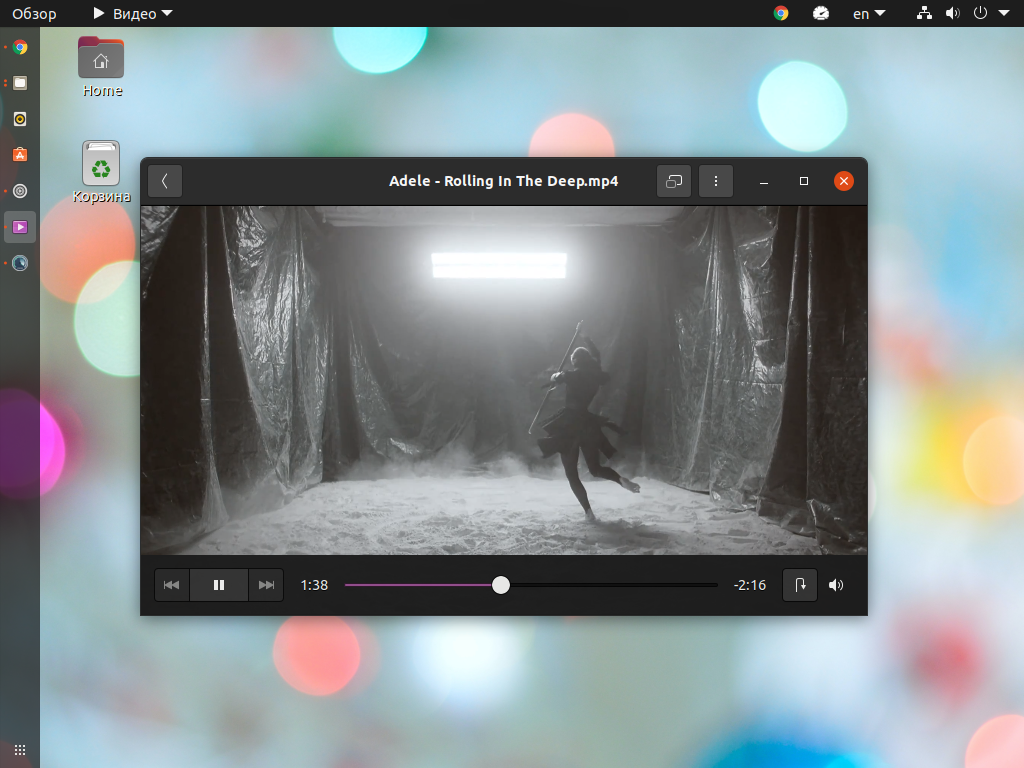

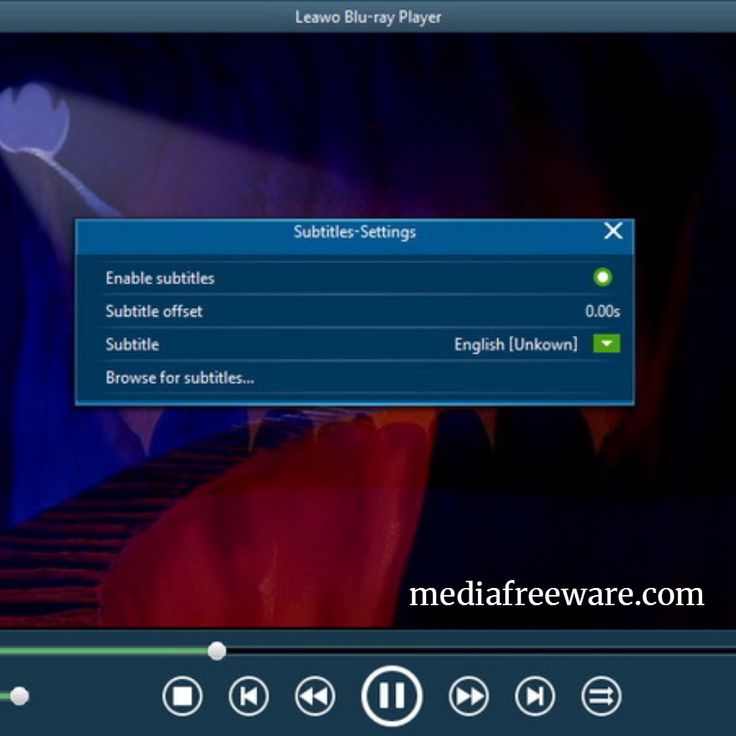 Д.
Д.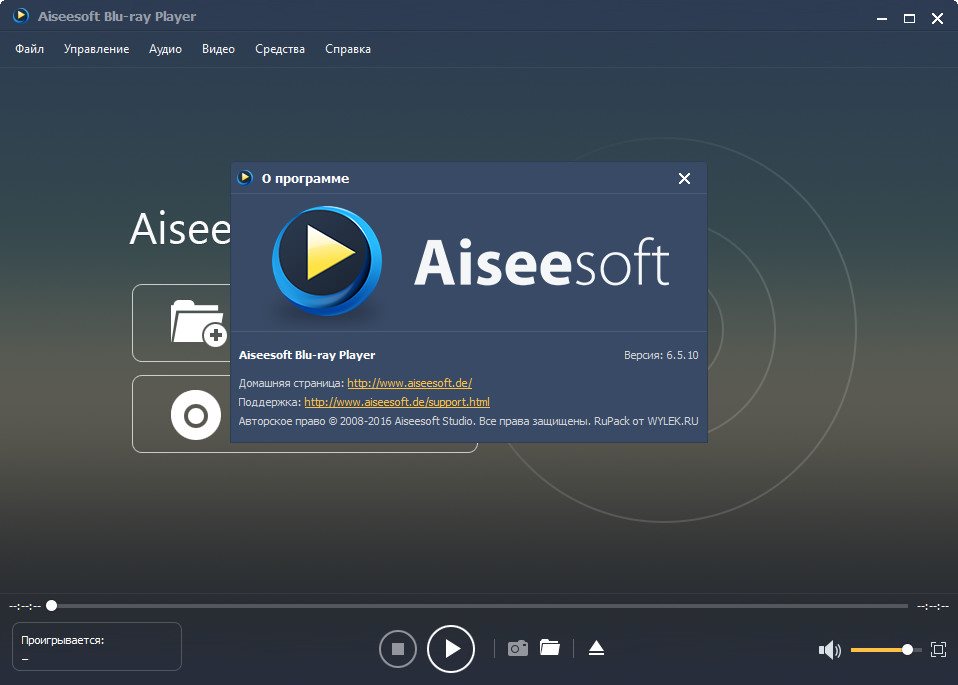
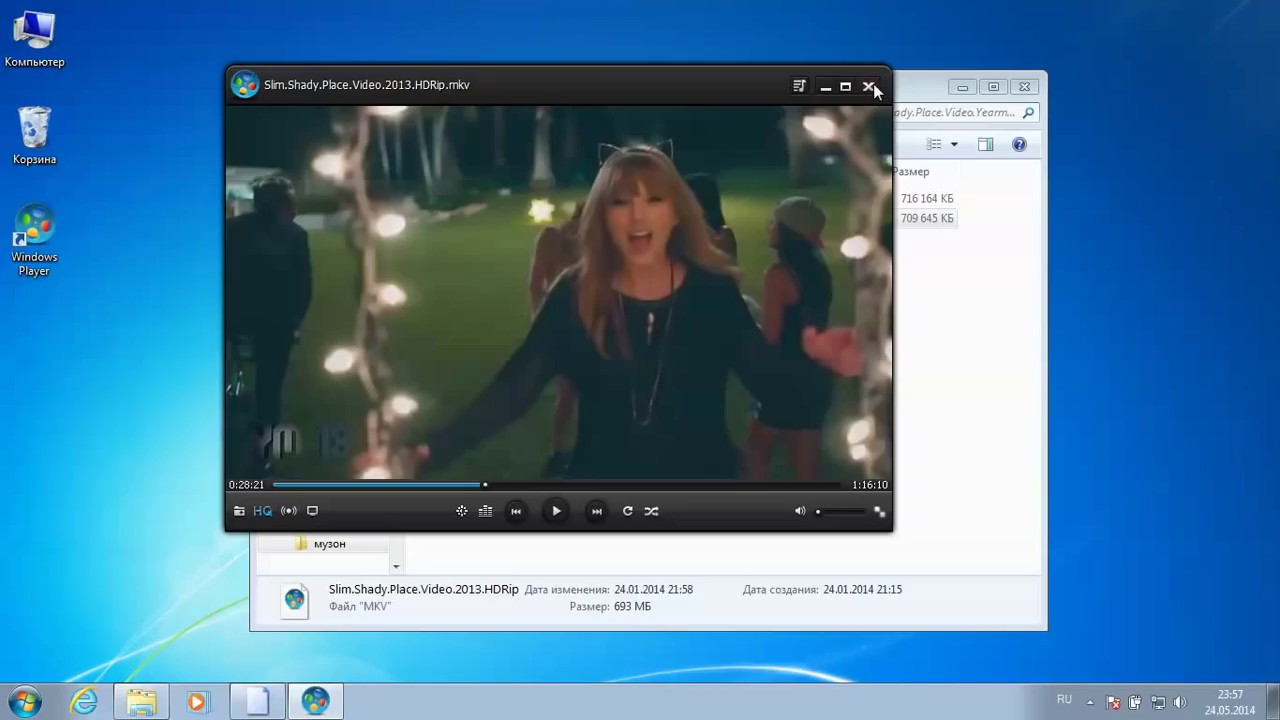

 ru/kodi-18-setup/
ru/kodi-18-setup/